Page 1
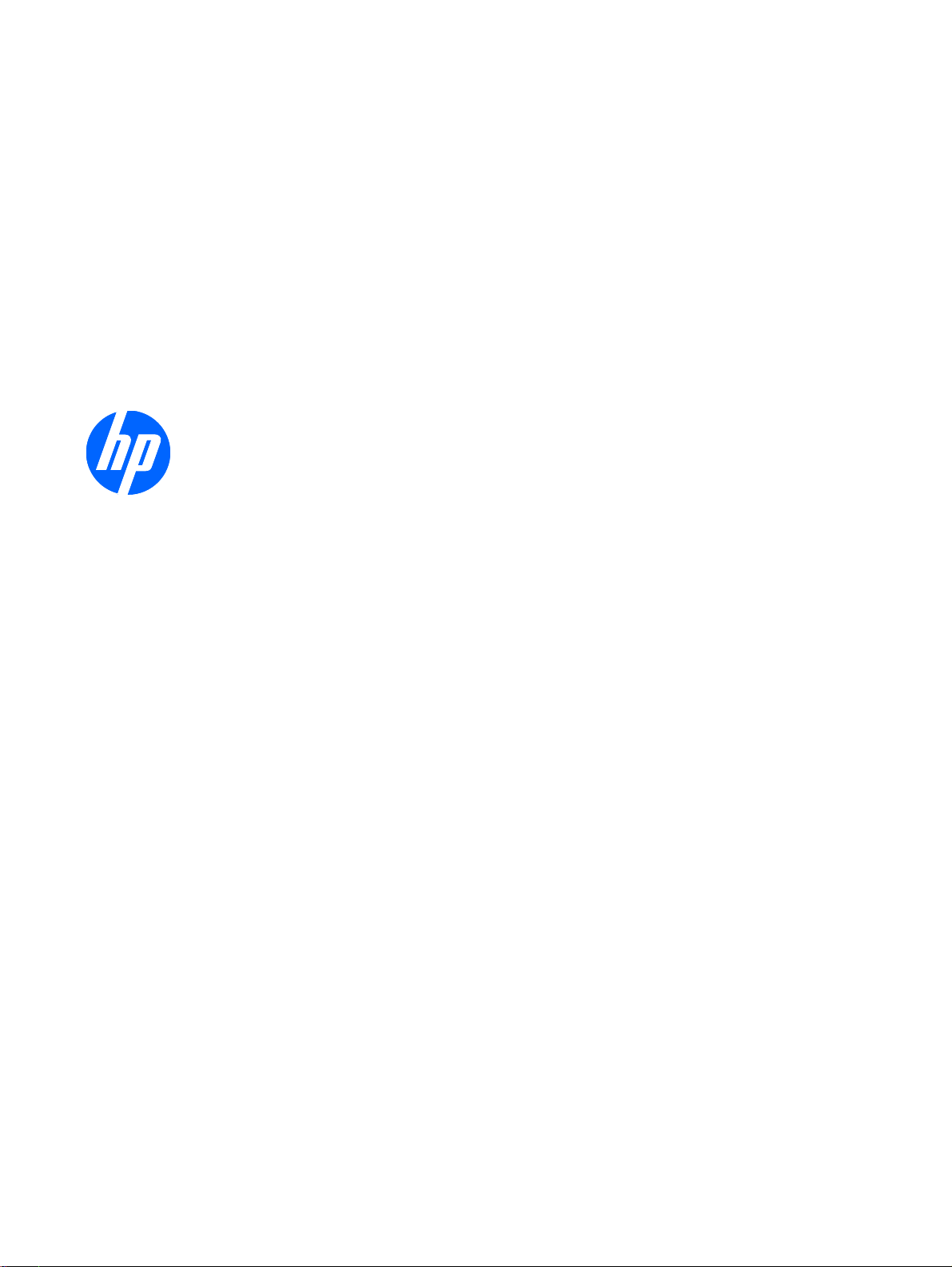
1910、2010、2210、2310、2510、2710
LCD モニター
ユーザーガイド
Page 2
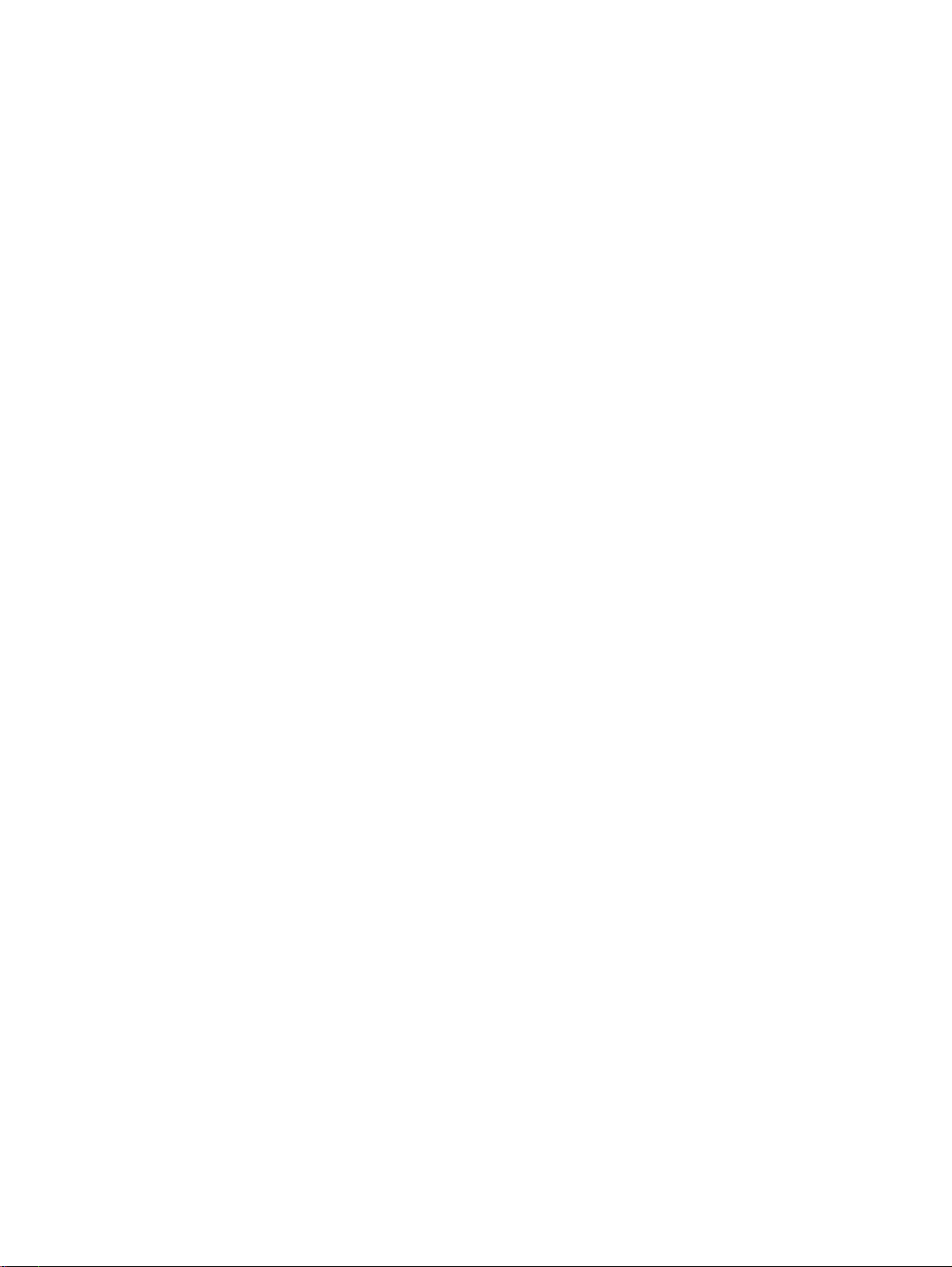
© 2010 Hewlett-Packard Development
Company, L.P.
Microsoft、Windows、および Windows
Vista は米国またはその他の国における
Microsoft Corporation の商標または登録商
標です。
HP 製品およびサービスに対する保証は、当
該製品およびサービスに付属の保証規定に
明示的に記載されているものに限られま
す。本書のいかなる内容も、当該保証に新
たに保証を追加するものではありません。
本書の内容につきましては万全を期してお
りますが、本書の技術的あるいは校正上の
誤り、省略に対して責任を負いかねますの
でご了承ください。
本書には、著作権によって保護された所有
権に関する情報が掲載されています。本書
のいかなる部分も、HP の書面による承諾な
しに複写、複製、あるいは他言語へ翻訳す
ることはできません。本製品は、日本国内
で使用するための仕様になっており、日本
国外で使用される場合は、仕様の変更を必
要とすることがあります。本書に記載され
ている製品情報は、日本国内で販売されて
いないものも含まれている場合がありま
す。
改訂第 1 版: 2010 年 1 月
製品番号:594300-292
Page 3
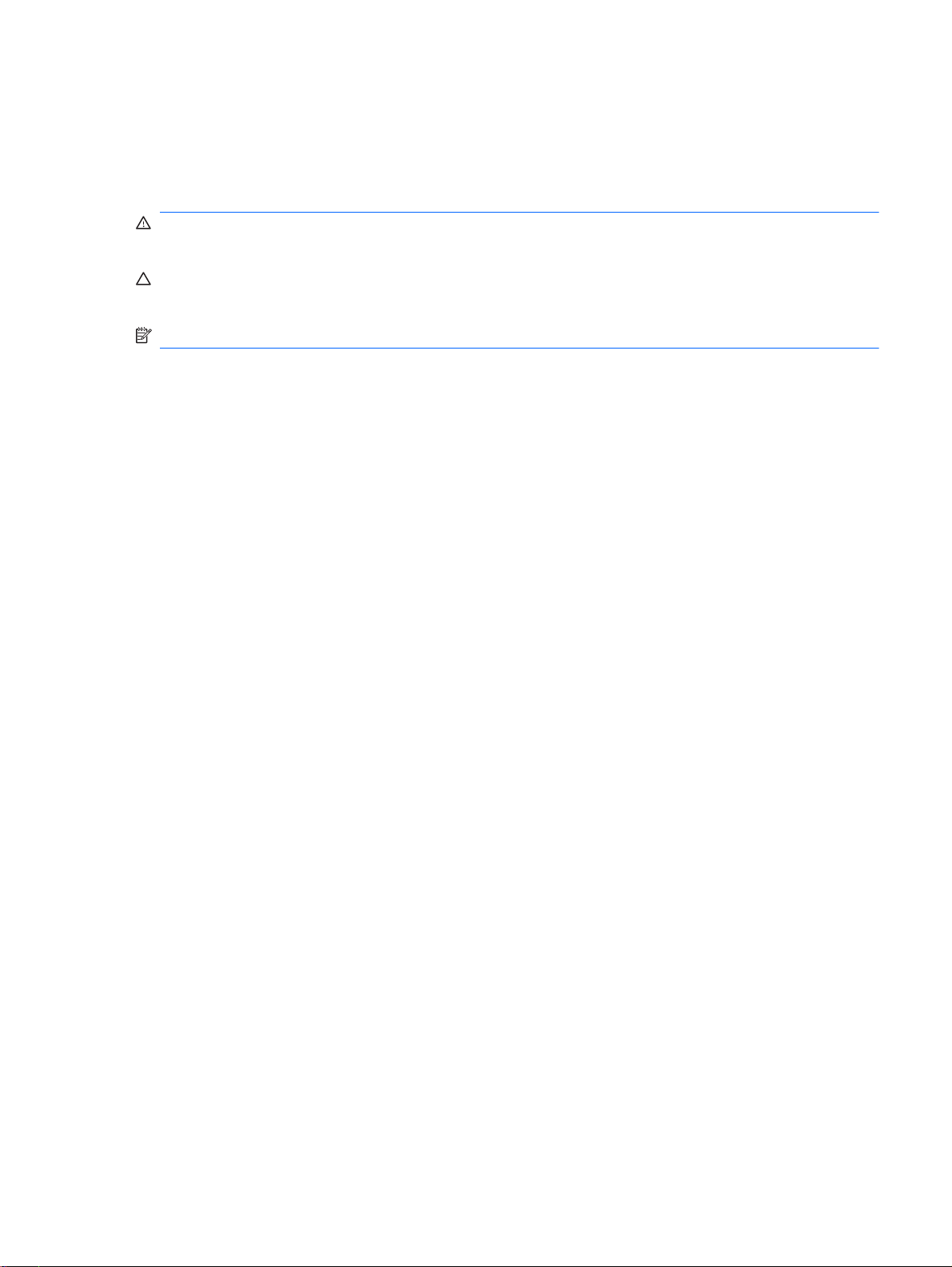
このガイドについて
このガイドでは、モニターのセットアップ、ドライバーのインストール、オンスクリーンディスプレ
イメニューの使用方法、トラブルの解決方法、およびモニターの仕様について説明します。
警告! その指示に従わないと、人体への傷害や生命の危険を引き起こすおそれがあるという警告事
項を表します。
注意: その指示に従わないと、装置の損傷やデータの損失を引き起こすおそれがあるという注意事
項を表します。
注記: 重要な補足情報です。
iii
Page 4
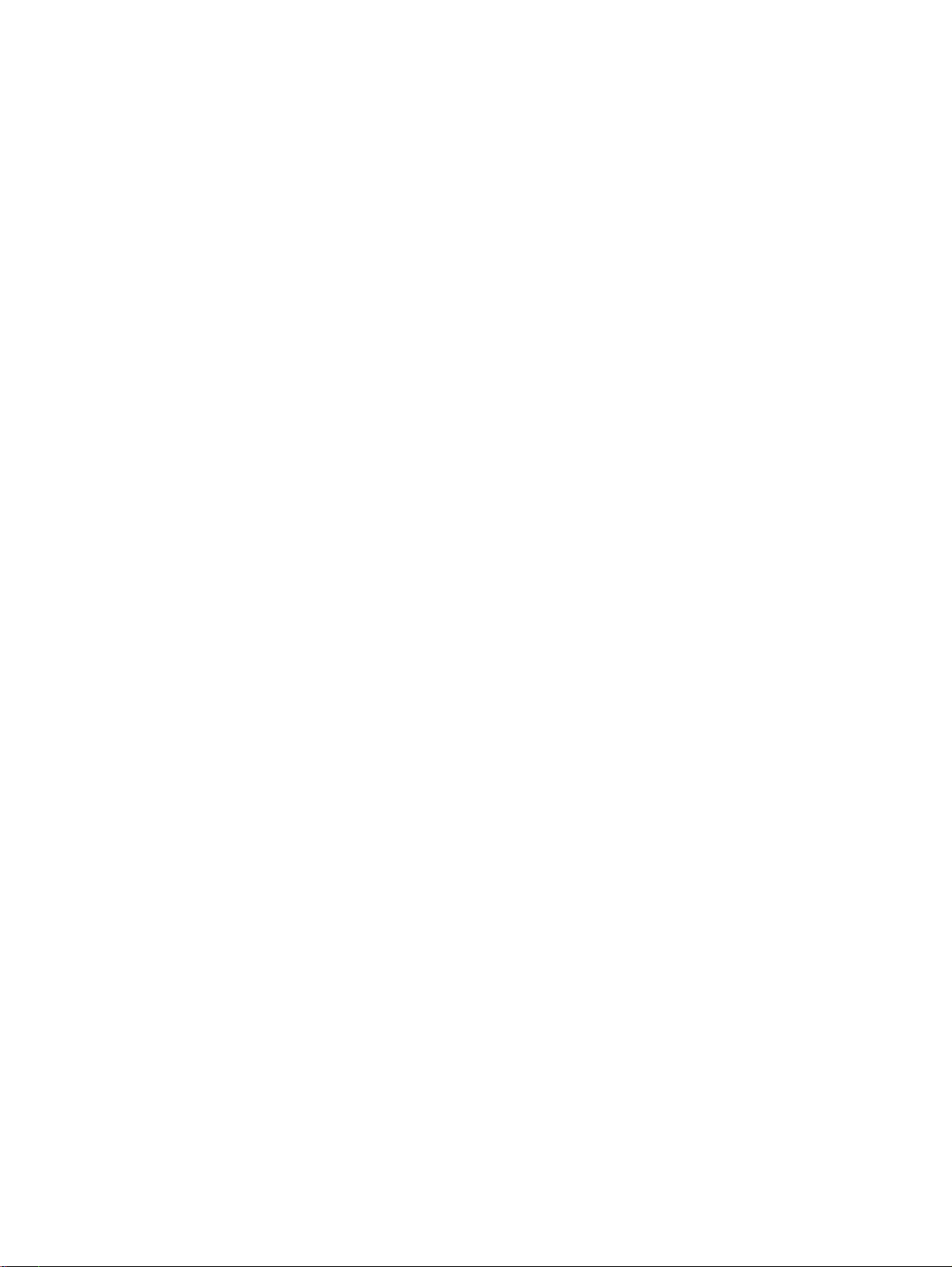
iv
このガイドについて
Page 5
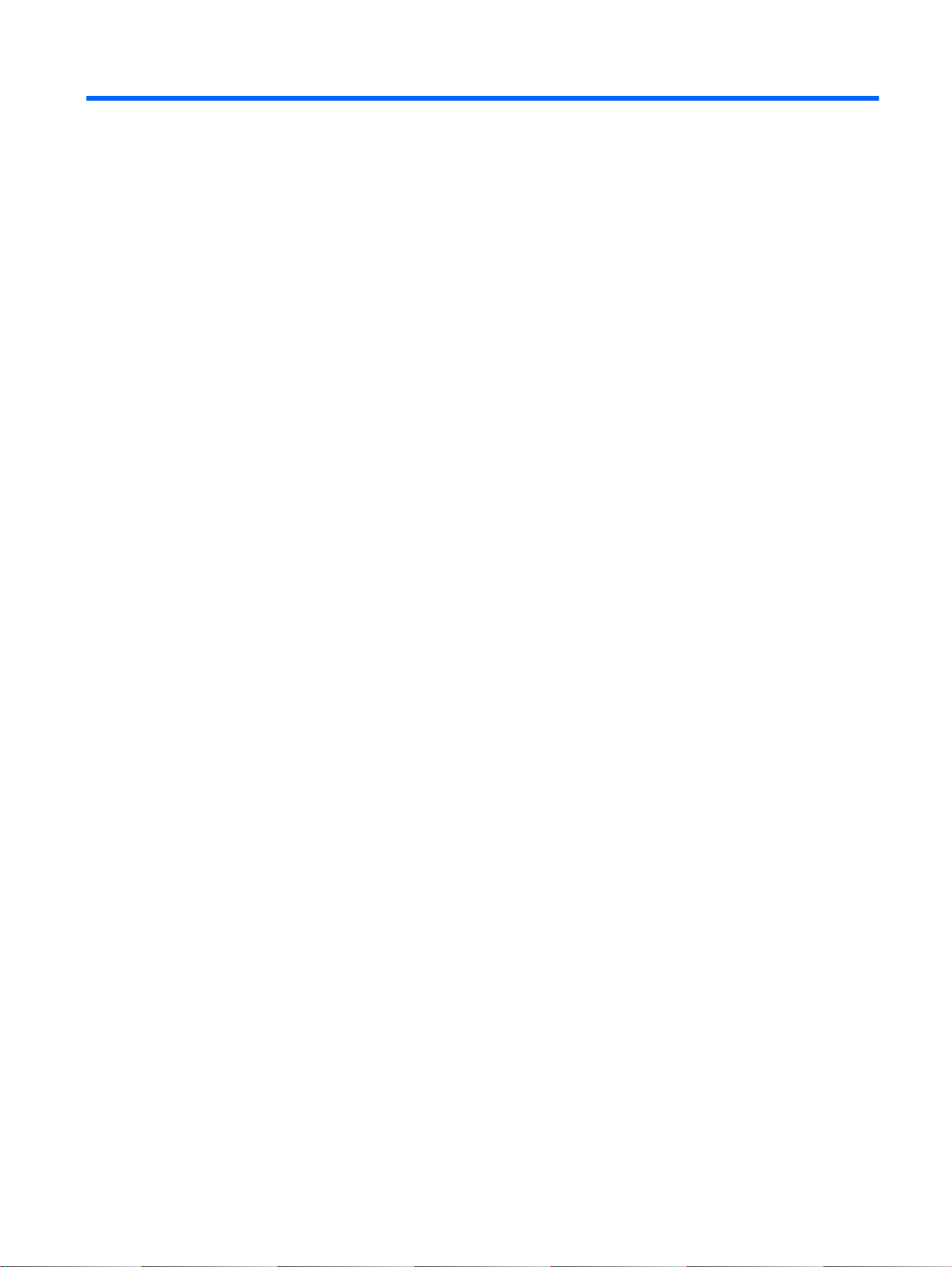
目次
1 製品の特長 ......................................................................................................................... 1
HP LCD モニター .................................................................................................................... 1
2 安全および保守に関するガイドライン ...................................................................................... 3
安全に関する重要な情報 .......................................................................................................... 3
安全に関する注意事項 ............................................................................................................. 4
保守に関するガイドライン ....................................................................................................... 5
モニターの清掃 ........................................................................................................ 5
モニターの運搬 ........................................................................................................ 5
3 モニターのセットアップ ....................................................................................................... 7
モニターの梱包を解く ............................................................................................................. 7
モニターの取り付け ................................................................................................................ 7
モニターケーブルの接続 ........................................................................................................ 11
HDCP(High-Bandwidth Digital Content Protection) ............................................................... 13
オーディオケーブルの接続 ..................................................................................................... 13
電源コードの接続 ................................................................................................................. 14
角度の調整 ........................................................................................................................... 14
左右の向きの調整 ................................................................................................................. 15
キーボード収納スペース ........................................................................................................ 16
4 モニターの操作 ................................................................................................................. 17
CD ソフトウェアおよびユーティリティ ................................................................................. 17
ドライバーのインストール ...................................................................................... 17
自動調整機能の使用 .............................................................................................................. 18
前面の各部 ........................................................................................................................... 19
オンスクリーンディスプレイ(OSD)の使用 .......................................................................... 20
ビデオ入力コネクターの選択 ................................................................................................. 25
モニターの状態の確認 ........................................................................................................... 26
画質の調整 ........................................................................................................................... 27
省電力機能 ........................................................................................................................... 27
v
Page 6
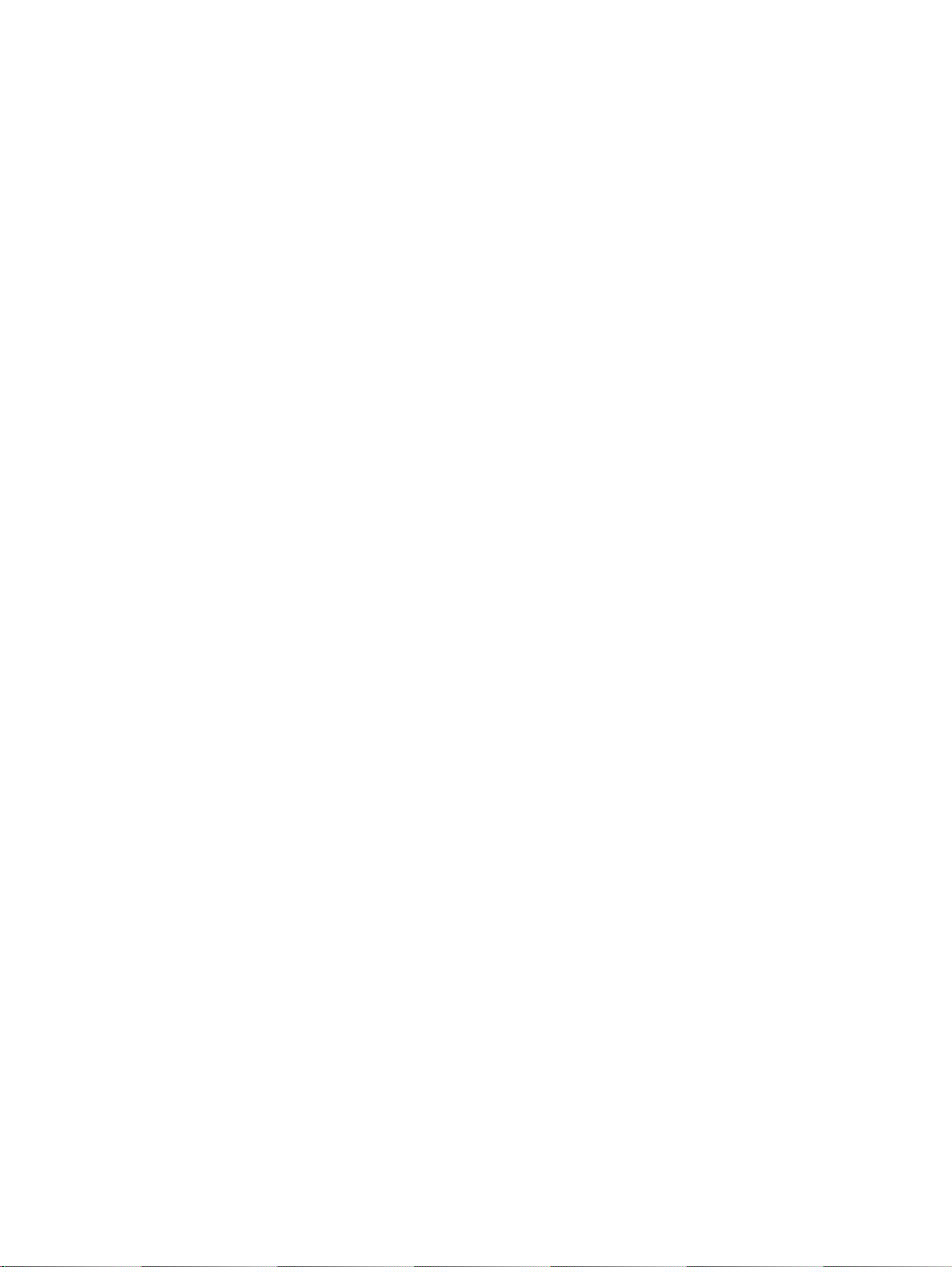
付録 A トラブルシューティング .............................................................................................. 29
一般的なトラブルの解決方法 ................................................................................................. 29
HP Web サイトからのサポート情報の入手 ............................................................................ 31
お問い合わせになる前に ........................................................................................................ 31
製品ラベルの位置 ................................................................................................................. 32
付録 B 技術仕様 .................................................................................................................. 33
HP LCD モニター .................................................................................................................. 33
プリセットビデオモード ........................................................................................................ 38
LCD モニターの品質およびピクセルに関する方針 ................................................................... 39
付録 C 規定に関するご注意 .................................................................................................... 40
Federal Communications Commission Notice(米国向け) ....................................................... 40
Modifications ......................................................................................................... 40
Cables ................................................................................................................... 40
Declaration of Conformity for Products Marked with the FCC Logo(米国向け) ...................... 41
Canadian Notice(カナダ向け) ............................................................................................ 41
Avis Canadien ...................................................................................................................... 41
European Union Regulatory Notice(欧州連合向け) ............................................................... 41
German Ergonomics Notice(ドイツ向け) ............................................................................ 42
ご注意 .................................................................................................................................. 42
Korean Notice(韓国向け) ................................................................................................... 42
電源コードの要件 ................................................................................................................. 43
日本国内での電源コードの要件 ............................................................................... 43
製品環境に関するご注意 ........................................................................................................ 43
有害物質の破棄 ...................................................................................................... 43
Disposal of Waste Equipment by Users in Private Household in the European
Union(欧州連合向け) .......................................................................................... 44
化学物質 ................................................................................................................ 44
HP リサイクルプログラム ....................................................................................... 44
製品の部材表示について ......................................................................................... 44
Turkey EEE Regulation(トルコ向け) ..................................................................... 45
vi
Page 7
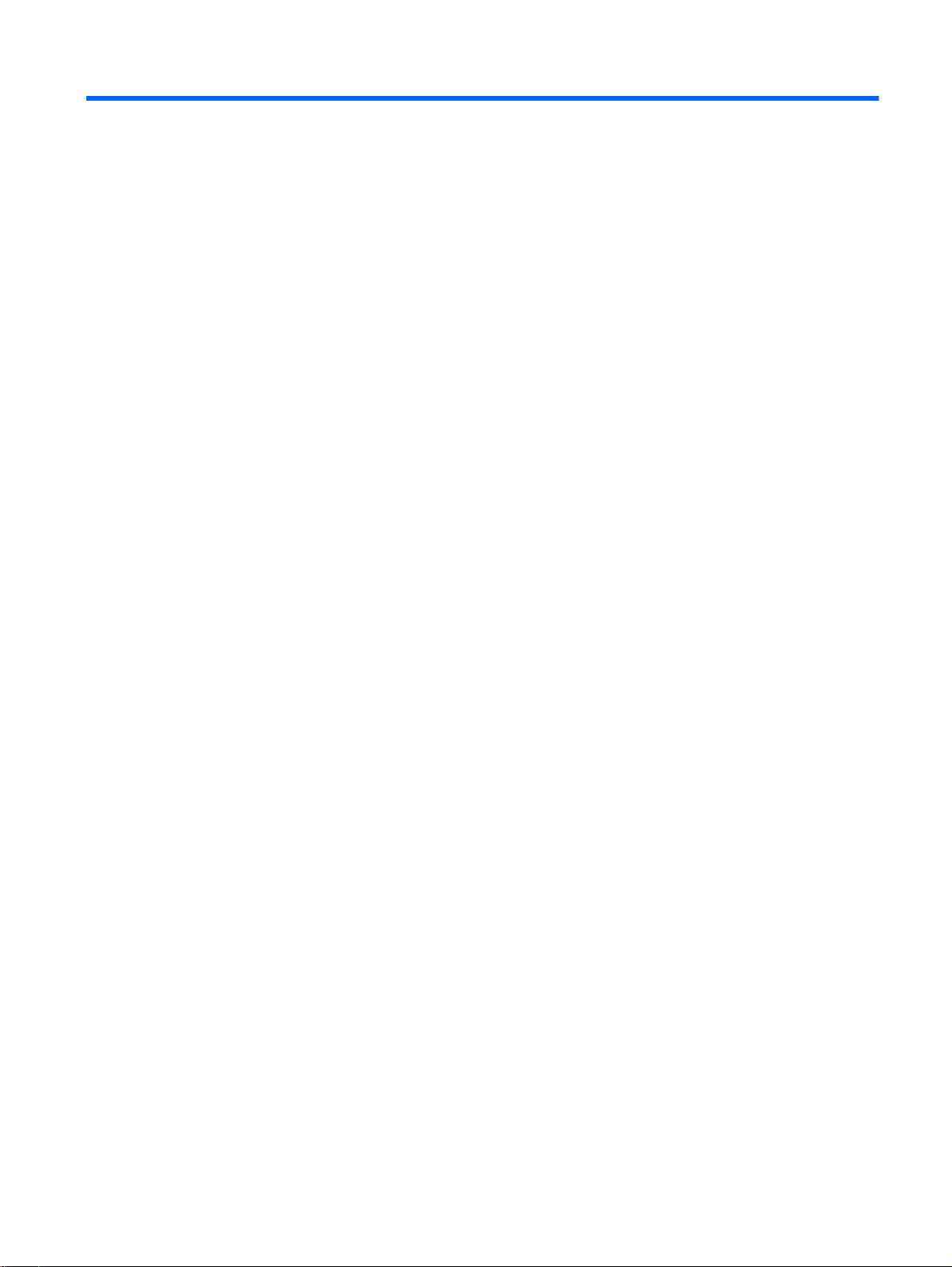
1 製品の特長
HP LCD モニター
HP LCD(液晶ディスプレイ)モニターでは、以下の特長を持つアクティブマトリクス方式の薄膜ト
ランジスタ(TFT)画面を採用しています。
●
対角表示領域の大きな、ワイドディスプレイ
●
最大グラフィックス解像度:
◦
1910m:1366×768(60 Hz の場合)
◦
2010f:1600×900(60 Hz の場合)
◦
2010i:1600×900(60 Hz の場合)
◦
2010m:1600×900(60 Hz の場合)
◦
2210i:1920×1080(60 Hz の場合)
◦
2210m:1920×1080(60 Hz の場合)
◦
2310i:1920×1080(60 Hz の場合)
◦
2310m:1920×1080(60 Hz の場合)
◦
2510i:1920×1080(60 Hz の場合)
◦
2710m:1920×1080(60 Hz の場合)
◦
上記の解像度以下でのフルスクリーンサポート
●
VGA アナログ信号
●
DVI デジタル信号
●
HDMI(High-definition multimedia interface)(一部のモデルのみ)
●
すばやい応答により、ハードコアゲームやグラフィックスの操作性を向上
●
座った状態、立った状態など、上下左右さまざまな角度から見やすい画面
●
ゲームや動画の再生時により引き締まった黒、輝く白でメリハリのある映像を実現する、
Dynamic Contrast Ratio
HP LCD モニター
1
Page 8
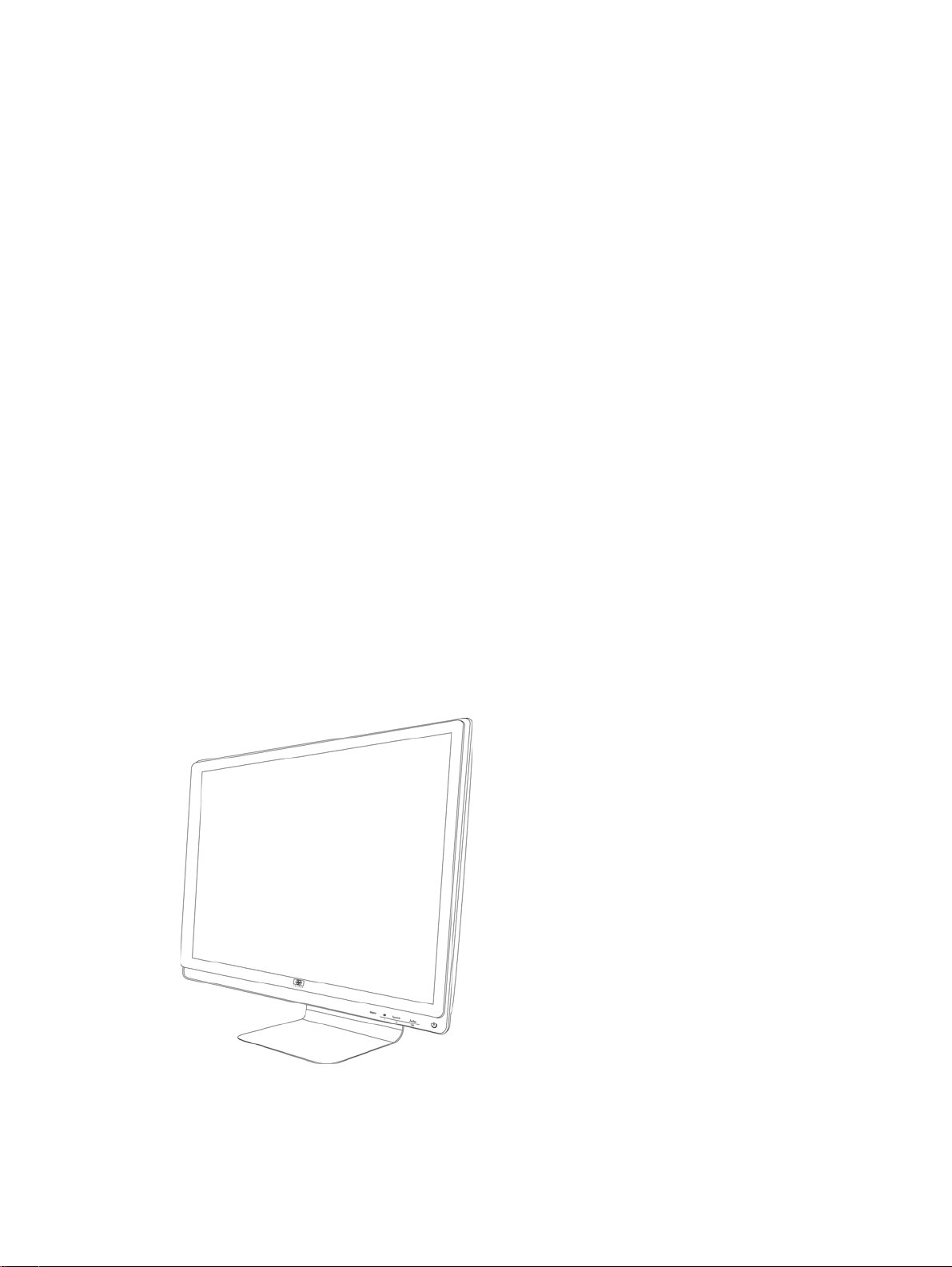
●
上下の向きの調整
●
左右の向きの調整
●
取り外し可能なスタンド、および壁など設置場所に応じて簡単に取り外しができる VESA(Video
Electronics Standards Association)基準の取り付け穴(壁への取り付け器具は別売です。)
●
セキュリティロックケーブル用のセキュリティロックスロット(セキュリティロックケーブルは
別売です)
●
プラグアンドプレイ機能(お使いのコンピューターシステムでサポートされる場合)
●
設定や画面の最適化を簡単にする、オンスクリーンディスプレイ(OSD)による調節機能(英
語、簡体字中国語、繁体字中国語、フランス語、ドイツ語、イタリア語、スペイン語、オランダ
語、日本語、ブラジルポルトガル語を選択可能)
●
高音質の内蔵ステレオスピーカー
●
キーボード収納スペース
●
省電力機能
●
[Quick View](クイック ビュー)設定による画面表示
●
HDCP 対応 DVI および HDMI 入力(一部のモデルのみ)
●
以下の内容をソフトウェアおよびユーティリティ CD に収録:
◦
ドライバー
◦
自動調整ソフトウェア
◦
説明書
2
第 1 章 製品の特長
Page 9
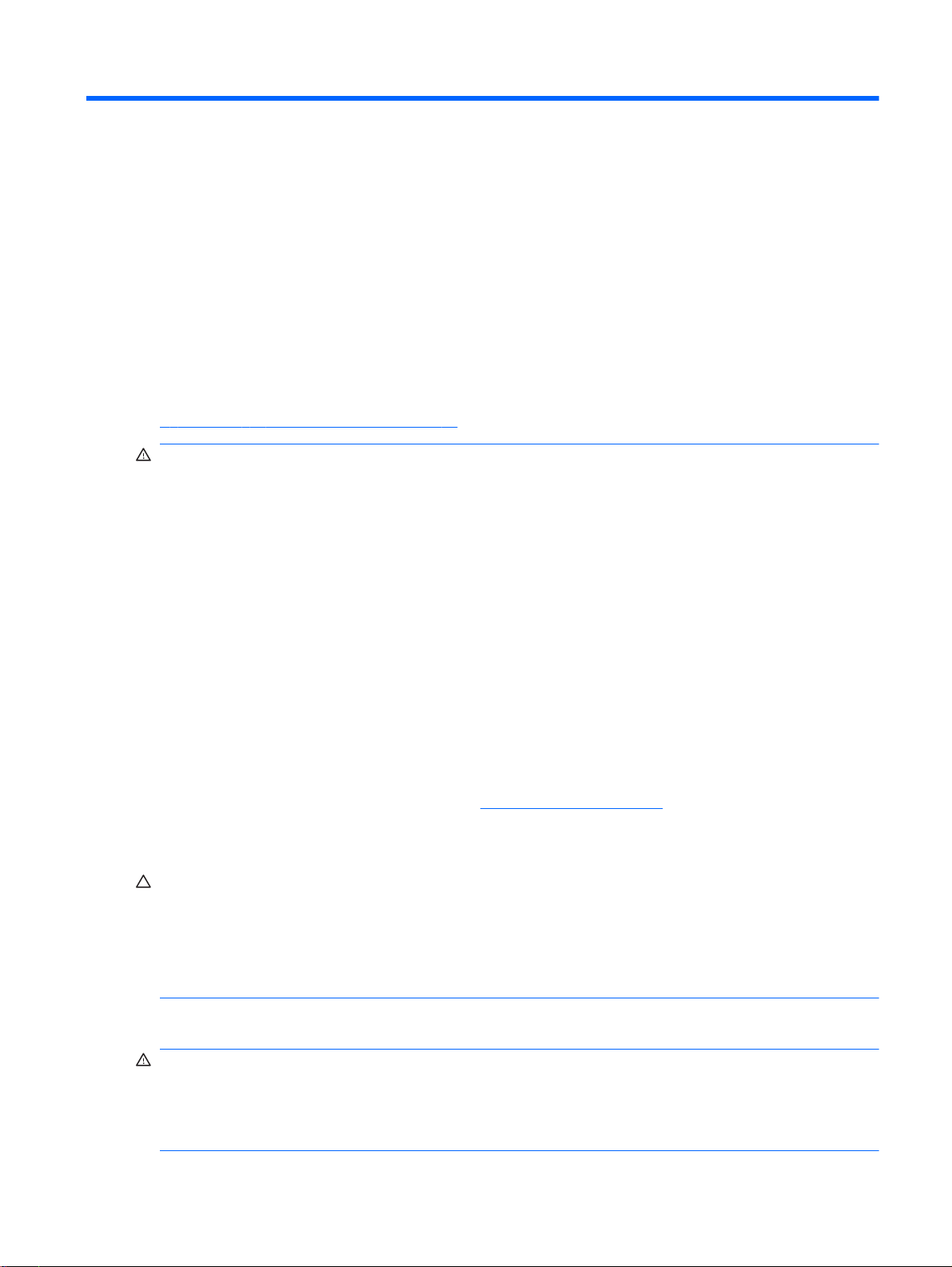
2 安全および保守に関するガイドライン
安全に関する重要な情報
お使いのモニターには電源コードが付属しています。この製品を日本国内で使用する場合は、製品に
付属している電源コードのみをお使いください。モニターに接続する適切な電源コードについては、
7 ページの 「モニターのセットアップ」の「電源コードの接続」を参照してください。
警告! 感電や装置の損傷を防ぐため、必ず以下の注意事項を守ってください。
• 必ず電源コードのアース端子を使用して接地してください。アース端子は、製品を安全に使用する
ために欠かせないものです。
• 電源コードは、製品の近くの手が届きやすい場所にあるアースされたコンセントに差し込んでくだ
さい。
• 製品への外部電源の供給を完全に遮断するには、電源を切った後、コンセントから電源コードのプ
ラグを抜いてください。
安全のために、電源コードや電源ケーブルの上には物を置かないでください。また、コードやケーブ
ルは、誤って踏んだり足を引っかけたりしないように配線してください。電源コードや電源ケーブル
を引っ張らないでください。コンセントから抜くときは、プラグの部分を持ってください。
操作する人の健康を損なわないようにするため、『快適に使用していただくために』をお読みくださ
い。正しい作業環境の整え方や、作業をする際の姿勢、および健康上/作業上の習慣について説明し
ており、さらに、重要な電気的/物理的安全基準についての情報も提供しています。『快適に使用して
いただくために』は、HP の Web サイト(
から参照できます。また、モニターに説明書等のドキュメントを収録した CD が付属している場合は
この CD にも収録されています。
注意: お使いのモニターやコンピューターを保護するために、コンピューターおよびその周辺装置
(モニター、プリンター、スキャナーなど)のすべての電源コードを、サージ防止機能のあるマルチ
ソケットや無停電電源装置(UPS)などのサージ保安器に接続してください。すべてのマルチソケッ
トがサージに対応しているわけではありません。サージ防止機能のあるマルチソケットをお使いに
なることをおすすめします。サージ防止に失敗した場合はお使いの機器を交換できるように、損傷交
換ポリシーを提供している製造販売元のマルチソケットを使用してください。
HP LCD モニターを十分に支えられる大きさの、適切な作業台に置いてください。
警告! 化粧台、本棚、戸棚、スピーカー、台車などに LCD モニターを置くと、モニターが倒れて
けがをするおそれがあります。
http://www.hp.com/ergo から [日本語] を選択します)
LCD モニターに接続されたすべてのコードやケーブルは、引っ張ったり、つかんだり、つまずいたり
しないように、適切に配置してください。
安全に関する重要な情報
3
Page 10
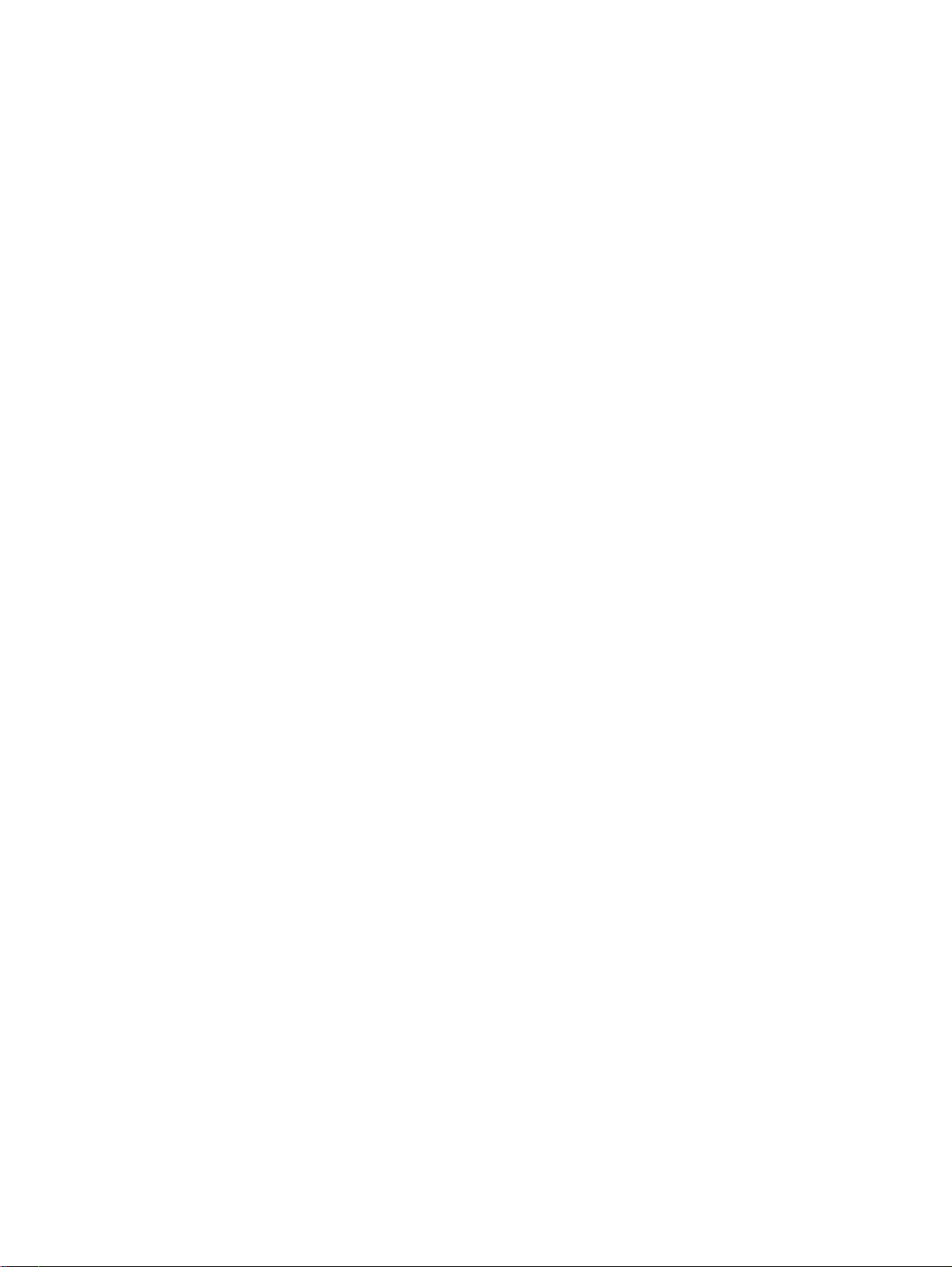
安全に関する注意事項
●
外部電源は、モニター裏面のラベルに記載された条件に適合するものを使用してください。
●
コンセントに接続する機器の定格電流の合計がコンセントの許容電流を、また電源コードに接続
する機器の定格電流の合計が電源コードの許容電流を超えないようにしてください 。 各 機 器 の
定格電流(Amps または A)は本体に貼付された電源のラベルに記載されています。
●
モニターは、手が届きやすい場所にある電源コンセントの近くに設置してください。電源コード
をコンセントから外す時は、必ずプラグをしっかりと持って抜きます。コードを引っ張って抜か
ないでください。
●
電源コードの上に物を置いたり、電源コードを足で踏んだりしないでください。
4
第 2 章 安全および保守に関するガイドライン
Page 11
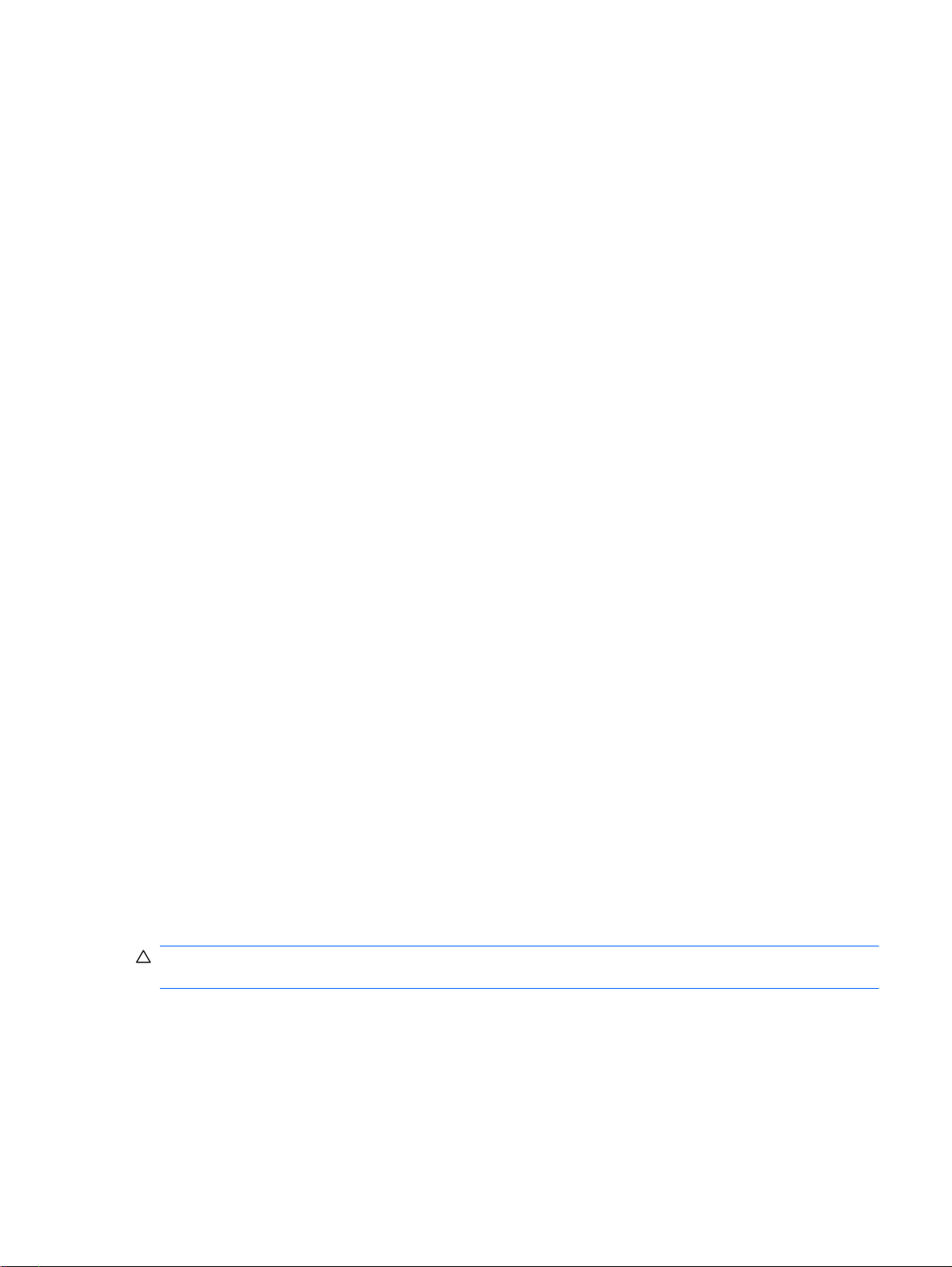
保守に関するガイドライン
お使いのモニターの性能を向上させ、長く使い続けるために、以下のガイドラインに従ってくださ
い。
●
モニターのキャビネットを開けたり自分で修理したりしないでください。このマニュアルに記
載されている調整機能のみを使用するようにしてください。正常に動作しない場合や、モニター
を落としたり破損したりした場合には、HP のサポート窓口にお問い合わせください。
●
外部電源は、モニター裏面のラベルに記載された条件に適合するものを使用してください。
●
コンセントに接続する機器の定格電流の合計がコンセントの許容電流を、また電源コードに接続
する機器の定格電流の合計が電源コードの許容電流を超えないようにしてください 。 各 機 器 の
定格電流(AMP または A)は本体に貼付された電源のラベルに記載されています。
●
モニターは、手が届きやすい場所にある電源コンセントの近くに設置してください。電源コード
をコンセントから外す時は、必ずプラグをしっかりと持って抜きます。コードを引っ張って抜か
ないでください。
●
モニターを使用していない時には、モニターの電源を切るようにしてください。スクリーンセー
バープログラムを使用したり、モニターを使用していない時に電源を切るようにすると、モニタ
ーを長くお使いいただけます。
●
キャビネットのスロットや開口部は通気のために用意されています。スロットや開口部をふさ
いだり覆ったりしないでください。また、異物を押し込んだりしないでください。
●
モニターを落としたり、不安定な台の上に置いたりしないでください。
●
電源コードの上に物を置いたり、電源コードを足で踏んだりしないでください。
●
モニターは通気のよい場所に設置し、過度の高熱や湿気にさらさないようにしてください。
●
モニタースタンドを取り外す時は、モニターの表面を傷つけたり、汚したり、破損したりしない
ように、表面が柔らかい場所にフロントパネルを下にして置いてください。
モニターの清掃
1. モニターとコンピューターの電源を切ります。
2. モニターの電源コードを電源コンセントから抜きます。
3. モニターのプラスチック部分を、水で軽く湿らせた清潔な布で拭きます。
4. モニター画面を、静電気防止剤の入った市販のクリーナーで拭きます。
注意: ベンジン、シンナー、アンモニアなどの揮発性の溶剤を使ってモニター本体や画面を拭かな
いでください。このような化学薬品を使うと、モニター本体や画面が損傷することがあります。
モニターの運搬
モニターを運搬する時は、モニター出荷時の梱包箱および緩衝材、またはそれらと同等の材料を使用
してしっかり梱包してください。
保守に関するガイドライン
5
Page 12
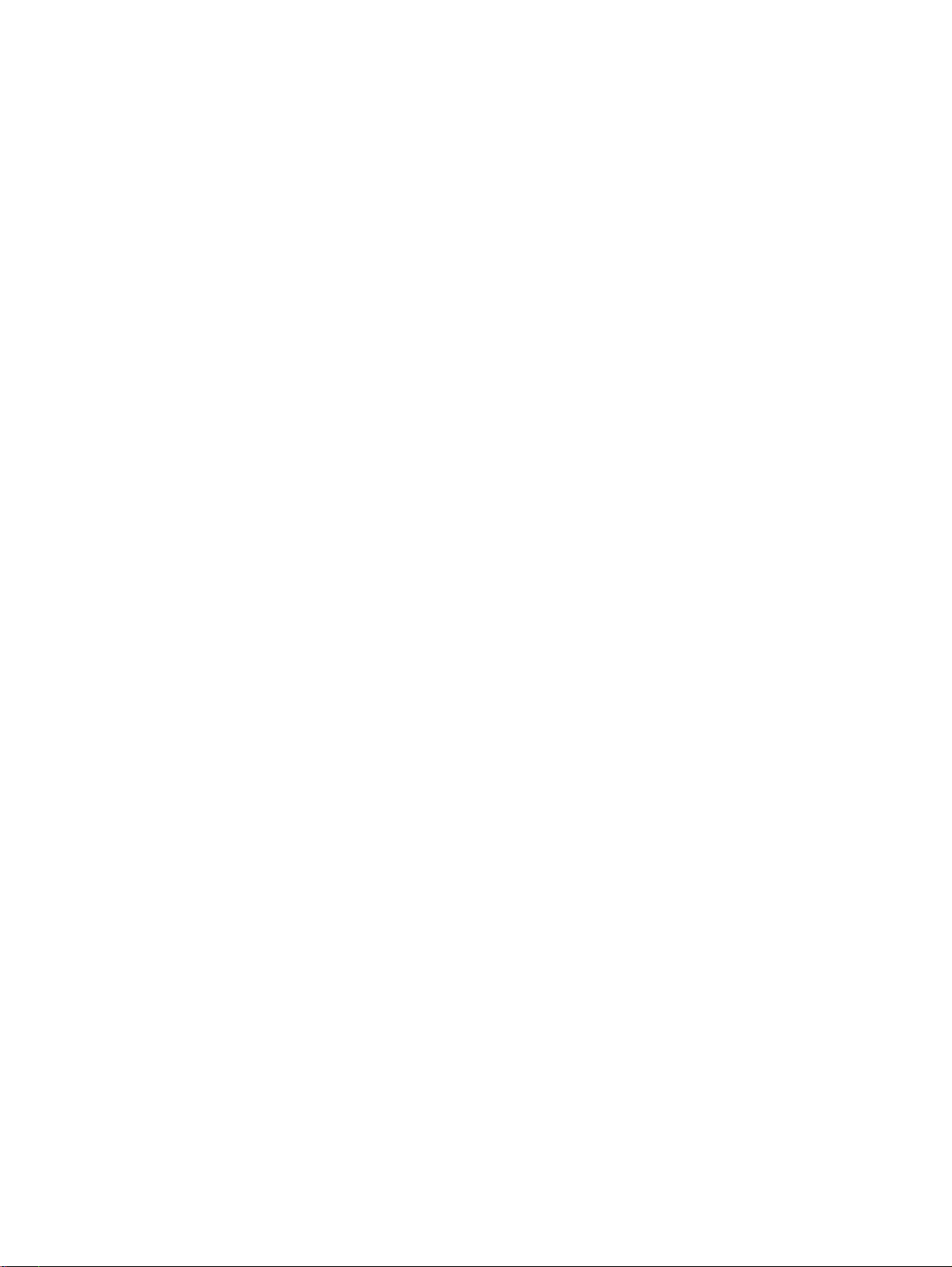
モニターを運搬する時は、以下の準備を行います。
1. 電源コード、ビデオケーブル、およびオーディオケーブルをモニターから取り外します。
2. モニタースタンドを、柔らかい安全な場所に置きます。
3. モニタースタンドの、モニター背面に接続する部分を片手で持ち、画面を前に倒して折りたたみ
ます。
4. モニターとスタンドを梱包箱に入れます。
6
第 2 章 安全および保守に関するガイドライン
Page 13
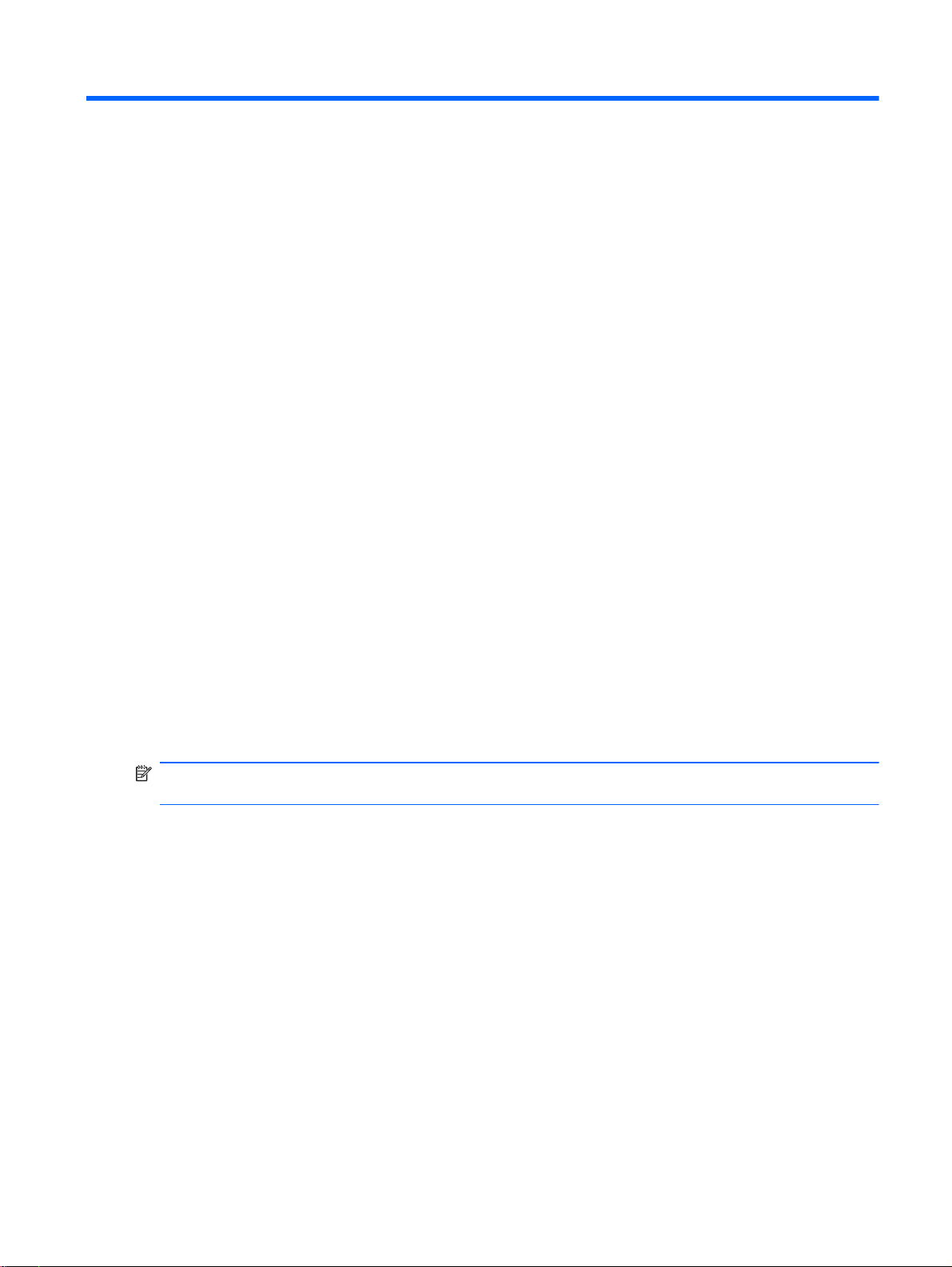
3 モニターのセットアップ
モニターの梱包を解く
1. モニターの梱包を解き、内容物がすべて揃っていることを確認します。梱包箱は保管しておきま
す。
2. コンピューターおよびその他の接続された装置の電源を切ります。
3. モニターを机に置くか、または壁に取り付けるかを決めます。この章の「モニターの取り付け」
を参照してください。
4. モニターを設置するための平らな場所を準備します。設置準備の間、モニター画面を下向きにし
て置くために、平らで柔らかい、安全な場所が必要になる場合があります。
5. モニターを壁に取り付けるには、プラスのドライバーが必要になります。また、一部のケーブル
を固定するためにマイナスのドライバーが必要になる場合があります。
モニターの取り付け
モニターは机に置くことも、壁に取り付けることもできます。モニターは作業がしやすく通気のよ
い、コンピューターの近くの場所に置くようにしてください。モニターの取り付けが終了したら、モ
ニターケーブルを接続してください。
注記: 光沢のあるベゼルを持つディスプレイの場合は、周囲の光や明るい表面からの乱反射が起き
るおそれがあるため、ディスプレイの配置をよく検討してください。
モニターの梱包を解く
7
Page 14
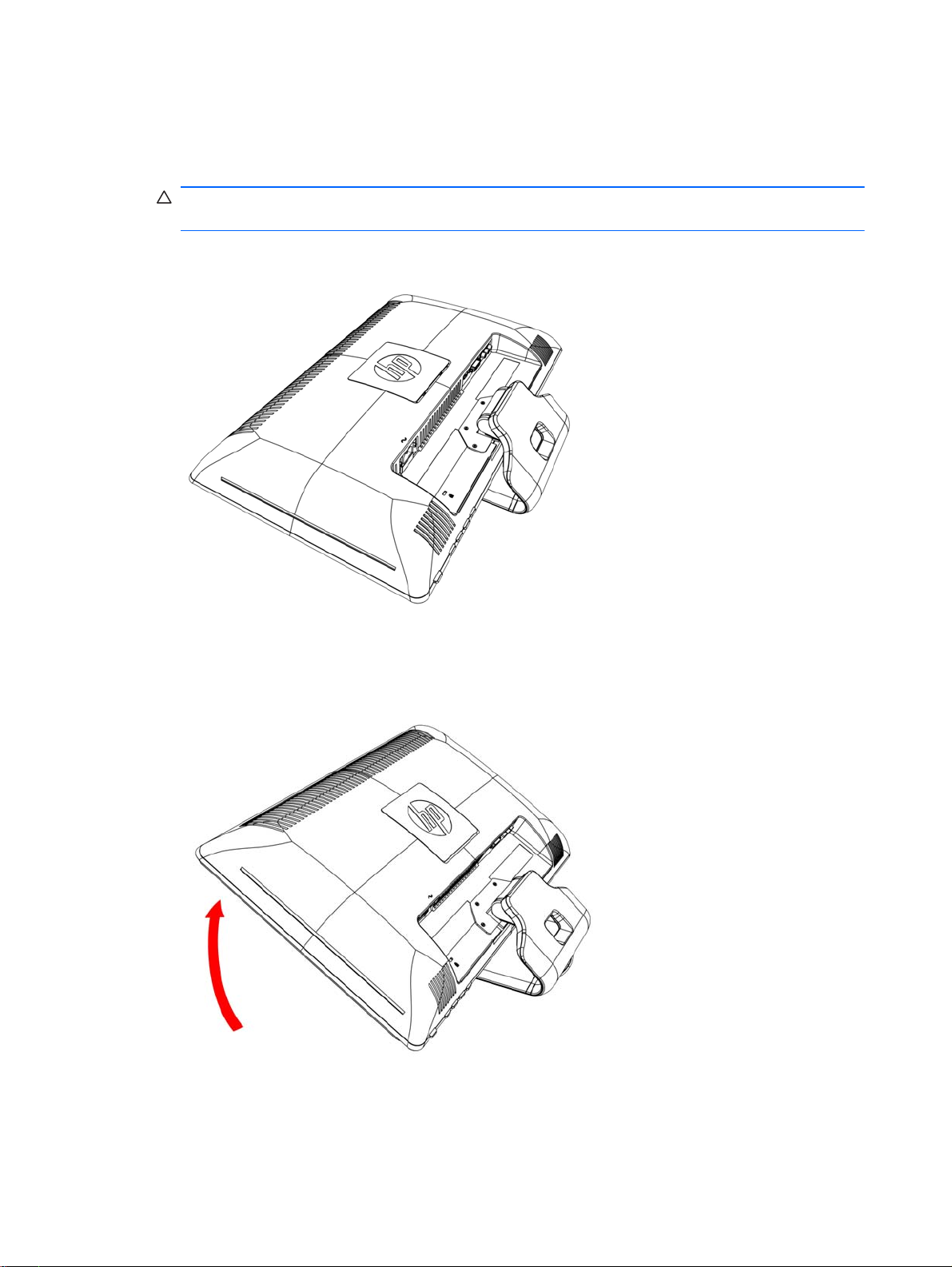
モニターを机で使用する場合の準備
1. モニター画面を下向きにして、平らで柔らかい、安全なテーブルや机に置きます。モニターの支
柱が机の端からはみ出るようにします。
注意: 画面は壊れやすいものです。LCD 画面に触れたり、圧力を加えたりすることは避けてく
ださい。画面が損傷するおそれがあります。
図 3-1 モニターを開く
2. モニタースタンドの、モニター背面との接続部を片手で押さえたまま、モニターの上部を目的の
位置まで持ち上げて開きます。
図 3-2 モニターを開く
8
第 3 章 モニターのセットアップ
Page 15

3. モニターを直立した状態になるまで持ち上げ、平らで安定した場所に置きます。
図 3-3 モニターを開いた状態
モニターを壁に取り付ける場合の準備 ※壁への取り付け器具は別売です。
1. 固定器具が丈夫であることを確認します。
警告! けがや装置の損傷を防ぐため、モニターを取り付ける前に、固定器具が正しく取り付け
られしっかりと固定されていることを確認してください。固定器具の説明書を参照し、このモニ
ターの重さに耐えられるものであることを確認してください。
2. 電源コードおよびその他のケーブルをすべてモニターから取り外します。
3. モニター画面を下向きにして、平らで安全な場所に置きます。
4. モニタースタンドをモニターに固定している 4 つのネジを取り外します。
図 3-4 モニタースタンドをモニターに固定しているネジの位置
モニターの取り付け
9
Page 16
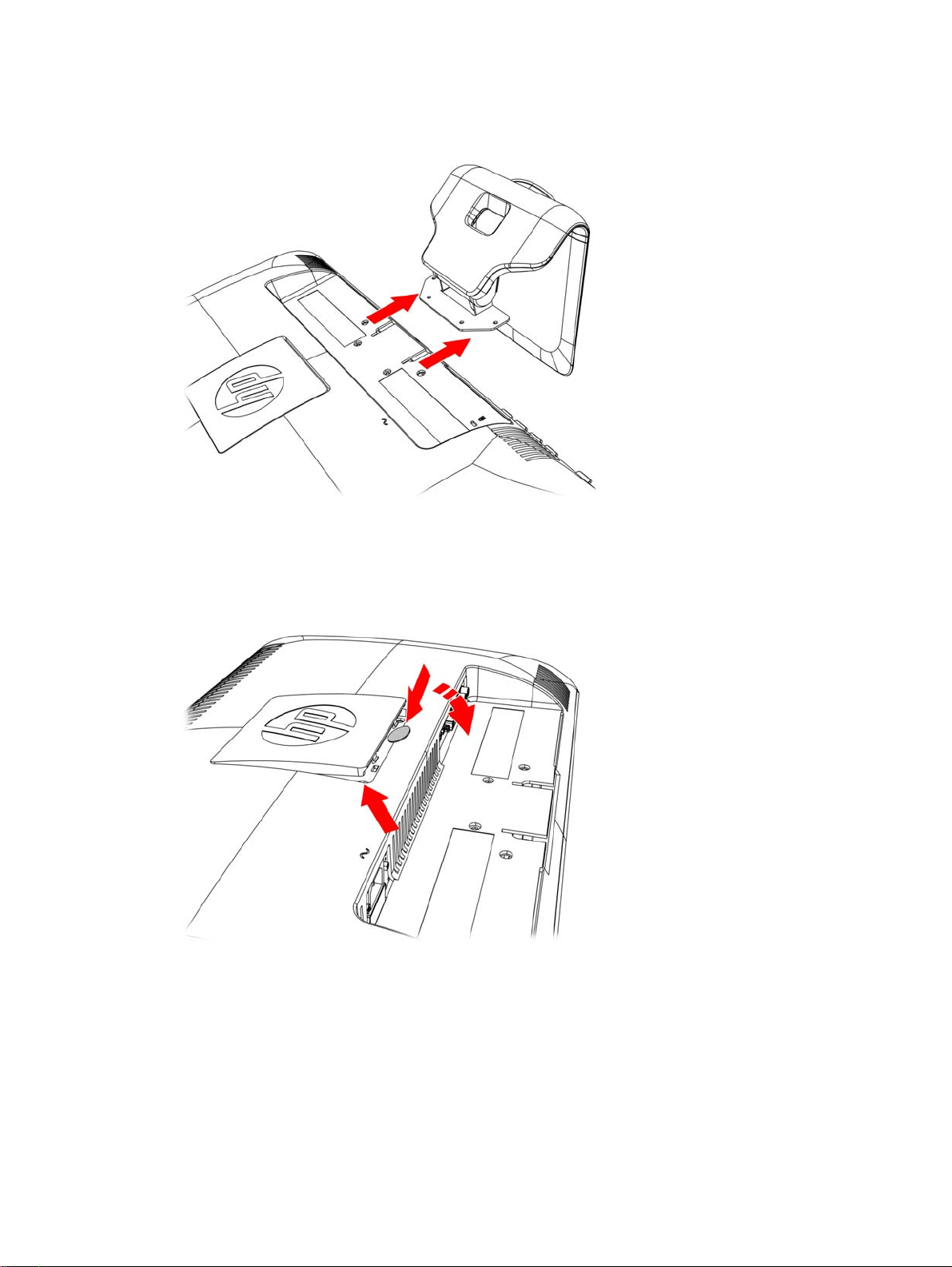
5. モニタースタンドをスライドさせて、モニターから離します。
図 3-5 モニタースタンドをスライドさせて、モニターから離す
6. モニター背面にある四角いプレートを取り外します。硬貨をプレートの下部に引っ掛けてプレ
ートを持ち上げます。
図 3-6 モニター背面からのプレートの取り外し
10
第 3 章 モニターのセットアップ
Page 17

7. 4 つの穴が見えるようになります。これは、モニターの背面にスイングアームなどの固定器具を
取り付けるためのものです。
図 3-7 壁への取り付け器具を固定する穴 ※取り付け器具は別売です。
8. 固定器具に付属の説明書に沿って、モニターを安全に取り付けます。
パネルの背面にある 4 つの穴は、フラットパネルモニターを取り付けるための VESA 基準に準
拠しています。
9. スイングアームまたはその他の固定器具を取り付けます。
モニターケーブルの接続
VGA(アナログ)ケーブル、DVI-D(デジタル)ケーブル、または HDMI ケーブルの接続
VGA ケーブル、DVI-D ケーブル、または HDMI ケーブルを使用して、モニターをコンピューターに
接続します。DVI を使用するには、DVI 対応のグラフィックスカードが必要です。コネクターはモニ
ターの背面にあります。コンピューターおよびモニターの電源が切れており、電源コードを抜いてあ
ることを確認してください。
1. VGA ケーブル(一部のモデルにのみ付属)を接続するには
VGA ケーブルの一方の端をモニターの背面に接続し、もう一方の端をコンピューターの VGA
ビデオコネクターに接続します。
モニターケーブルの接続
11
Page 18

2. DVI-D ケーブル(一部のモデルにのみ付属)を接続するには
DVI-D ケーブルの一方の端をモニターの背面に接続し、もう一方の端をコンピューターの DVI-D
ビデオコネクターに接続します。DVI 対応のグラフィックスカードがコンピューターに内蔵ま
たは接続されている場合にのみ、このケーブルを使用できます。DVI-D コネクターおよびケーブ
ルはモニターに付属しています。
図 3-8 VGA または DVI-D ケーブルの接続:コネクターの位置は異なる場合があります
注記: VGA または DVI 信号を使用する時は、オーディオを別個に接続する必要があります。
これは、VGA や DVI 信号がビデオデータのみを送受信し、オーディオデータは送受信しないた
めです。
3. HDMI ケーブル(一部のモデルにのみ付属)の接続
HDMI ケーブル(別売)の一方の端をモニターの背面に接続し、もう一方の端をコンピューターの
HDMI コネクターに接続します。
図 3-9 HDMI ケーブルの接続
12
第 3 章 モニターのセットアップ
Page 19

HDCP(High-Bandwidth Digital Content Protection)
お使いのモニターは HDCP をサポートしているため、高精細度コンテンツを受信できます。高精細
度コンテンツは、ブルーレイディスク機器や、地上波またはケーブルテレビの高精細度放送などの多
くのソースで使用されます。お使いのモニターが HDCP に対応していない場合は、保護された高精
細度コンテンツを再生すると、画面が黒くなるか、または低い解像度で表示されることがあります。
保護されたコンテンツを表示するには、コンピューターのグラフィックスカードとモニターの両方が
HDCP をサポートしている必要があります。
オーディオケーブルの接続
次の図に示すように、オーディオケーブルを使用して内蔵のモニタースピーカーをコンピューターに
接続します。
図 3-10 オーディオケーブルの接続:コネクターの位置は異なる場合があります
HDCP(High-Bandwidth Digital Content Protection)
13
Page 20

電源コードの接続
1. 電気および電源に関する、以下のすべての警告に従います。
警告! 感電や装置の損傷を防ぐため、必ず以下の注意事項を守ってください。
必ず電源コードのアース端子を使用して接地してください。アース端子は、製品を安全に使用す
るために欠かせないものです。電源コードはアースされた電源コンセントに差し込んでくださ
い。
電源コンセントは、装置にできるだけ近く、手の届きやすい場所にあることを確認してくださ
い。電源コードは、踏まれたり、上に物が置かれて引っ張られたりしないように配線してくださ
い。
電源コードや電源ケーブルの上には物を置かないでください。また、コードやケーブルは、誤っ
て踏んだり足を引っかけたりしないように配線してください。電源コードや電源ケーブルを引
っ張らないでください。
詳しくは、
図 3-11 電源コードの接続
2. 電源コードの一方の端をモニターに接続し、もう一方の端をアースされた電源コンセントに接続
します。
33 ページの 「技術仕様」を参照してください。
警告! 正しくアースされた電源コンセントがない場合は、感電によるけがを防ぐため、必ず以
下のどちらかを行ってください。(1)正しくアースされた電源コンセントアダプターを使用しま
す。(2)正しくアースされた電源コンセントを設置します。
角度の調整
画面を見やすくするために、次のように、好みに応じて上下の向きを調整します。
1. 上下の向きを調整している時にモニターが倒れないように、モニタースタンドを正面から押さえ
ます。
14
第 3 章 モニターのセットアップ
Page 21

2. モニターの最上部を手前または奥に動かして、上下の向きを調整します。この時、画面に触れな
いようにしてください。
図 3-12 上下の向きの調整
左右の向きの調整
モニターの左右の向きを調整することにより、可動範囲を有効に活用できます。
図 3-13 左右の向きの調整
注意: 向きや角度を調整している時に LCD 画面に圧力をかけることは、故障や傷の原因になりま
すのでお止めください。
左右の向きの調整
15
Page 22

キーボード収納スペース
キーボードを使用していない時にモニターの下に置いておくことで、机を広く使えるようになりま
す。
16
第 3 章 モニターのセットアップ
Page 23

4 モニターの操作
CD ソフトウェアおよびユーティリティ
このモニターに付属の CD には、お使いのコンピューターにインストールできるドライバーおよびソ
フトウェアが収録されています。
ドライバーのインストール
ドライバーを更新する必要がある場合は、モニタードライバーの INF ファイルおよび ICM ファイル
を CD からインストールするか、またはインターネットからダウンロードすることができます。
CD からのモニタードライバーソフトウェアのインストール
モニタードライバーソフトウェアを CD からインストールするには、以下の手順で操作します。
1. CD をコンピューターの CD ドライブに挿入します。CD メニューが表示されます。
2. 言語を選択し [>>] アイコンをクリックします。
3. [Install Monitor Driver Software](モニタ ドライバ ソフトウェアをインストールする)
をクリックします。
4. 画面の説明に沿って操作します。
5. [コントロール パネル] の [画面] の設定に、適切な解像度およびリフレッシュレートが表示され
ていることを確認します。詳しくは、Windows® オペレーティングシステムの説明書を参照し
てください。
注記: インストール時にエラーが発生した場合は、デジタル署名されたモニタードライバー
(INF ファイルまたは ICM ファイル)を CD から手動でインストールすることが必要になる可
能性があります。その手順については、CD の [Driver Software Readme](モニタ ドライバ ソ
フトウェアの Readme)ファイルを参照してください(英語のみ)。
インターネットからの最新ドライバーのダウンロード
最新バージョンのドライバーおよびソフトウェアファイルを HP サポートサイトからダウンロード
するには、以下の手順で操作します。
1. http://www.hp.com/support/ にアクセスします。
2. お住まいの国または地域を選択します。
CD ソフトウェアおよびユーティリティ
17
Page 24

3. [ドライバ&ソフトウェアをダウンロードする] を選択します。
4. お使いのモニターのモデル番号を入力し、右側の矢印をクリックします。お使いのモニター用の
ソフトウェアダウンロードページが表示されます。
5. ダウンロードページに記載されている手順に沿って、ドライバーおよびソフトウェアファイルを
ダウンロードし、インストールします。
6. お使いのシステムがインストール要件を満たしていることを確認します。
自動調整機能の使用
モニターの Auto(自動)/OK ボタンおよび付属の CD に収録されている自動調整用パターンソフト
ウェアを使用すると、VGA 入力対応の画面の画質を簡単に最適化できます。
お使いのモニターが DVI または HDMI 入力対応の場合は、この手順を行わないでください。お使い
のモニターが VGA 入力対応の場合は、この手順を行うことで次の画質状況が修正されます。
●
ぼやけて不明瞭な焦点
●
ゴースト、線および影の表示
●
薄い縦線
●
画面上を上下に移動する横線
●
画面の中央に表示できない画像
注意: モニターに長時間同じ画像を表示したままにしておくと(12 時間継続して使用していない
状態)、画像の焼き付きが発生することがあります。モニター画面に画像の焼き付きが発生しないよ
うにするには、スクリーンセーバーアプリケーションを常に有効にしておくか、長時間モニターを使
用しない時はモニターの電源を切るようにしてください。画像の焼き付きはすべての液晶ディスプ
レイで発生する可能性があります。
自動調整機能を使用するには、以下の手順で操作します。
1. モニターの電源を入れてから 20 分間のウォームアップ時間をとります。
2. モニターの前面にある Auto(自動)/OK ボタンを押します。
●
また、Menu(メニュー)ボタンを押し、OSD メニューから[Image Control](イメージ
コントロール)→[Auto Adjustment](自動調整)の順に選択することもできます。
●
希望する結果が得られない場合は、引き続き以下の手順で操作します。
3. CD をコンピューターの CD ドライブに挿入します。CD メニューが表示されます。
4. 言語を選択し [>>] アイコンをクリックします。
5. [Open Auto Adjustment Software](自動調整ソフトウェアの起動)を選択します。
18
第 4 章 モニターの操作
Page 25

6. セットアップのためのテストパターンが表示されます。
図 4-1 自動調整のセットアップ用テストパターン
7. モニターのパネルにある Auto(自動)/OK ボタンを押して、画像を安定させ中央に表示しま
す。
前面の各部
パネルの前面右側には、以下のコントロールボタンがあります。
番号 アイコン 説明
1Power
2Menu
3
4Source
5
6
7Auto
8OK
モニターの電源を入れたり、スタンバイまたはスリープモードにし
たりします。電源ボタンは、モデルに応じて、モニターの上部また
は前面にあります
OSD メニューを表示したり、項目を選択したり、メニューを終了
したりします
音量レベルを調整します
コンピューターからのビデオ入力ソースを選択します
OSD メニューの項目間を逆方向に移動したり、調整レベルを下げ
たりできます
OSD メニューの項目間を順方向に移動したり、調整レベルを上げ
たりできます
OSD(オンスクリーンディスプレイ)がアクティブでないときに、
ディスプレイを最適な設定に自動調整します/選択したオプション
を入力します
選択したオプションを入力します
前面の各部
19
Page 26

オンスクリーンディスプレイ(OSD)の使用
オンスクリーンディスプレイとは、画面の手前に表示される画像のことです。モニター、テレビ、ビ
デオデッキ、および DVD プレーヤーで音量、チャンネル、時間などを表示するために使用されま
す。
1. モニターの電源が入っていない場合は、電源ボタンを押してモニターの電源を入れます。
2. OSD メニューを表示するには、Menu(メニュー)ボタンを押します。OSD のメインメニュー
が表示されます。
3. メインメニューまたはサブメニュー内を移動するには、モニターの側面にある+(プラス)ボタ
ンを押して上にスクロールするか、–(マイナス)ボタンを押して反対方向にスクロールします。
次に、Auto(自動)/OK ボタンを押して、強調表示された機能を選択します。
注記: 選択項目の一番下で下へスクロールすると、メニューの一番上が強調表示されます。選
択項目の一番上で上へスクロールすると、メニューの一番下が強調表示されます。
4. 選択した項目のスケールを調整するには、+(プラス)ボタンまたは–(マイナス)ボタンを押
します。
5. [Save and Return](保存して戻る)を選択します。設定を保存しない場合は、サブメニュー
から [Cancel](キャンセル)を選択するか、またはメインメニューから [Exit](終了)を選
択します。
6. Menu(メニュー)ボタンを押して OSD を終了します。
注記: メニューが表示されている時にボタンを押さずに 30 秒(出荷時の設定)が経過する
と、調整した値と設定が保存され、メニューが閉じます。
OSD メニューの選択
次の表で、オンスクリーンディスプレイ(OSD)のメニュー項目と各機能について説明します。OSD
のメニュー項目を変更した後、メニュー画面に次のオプションが表示される場合は、どれかを選択し
ます。
●
[Cancel](キャンセル):前のメニューレベルに戻ります。
●
[Save and Return](保存して戻る):すべての変更を保存して、OSD メインメニューの画面
に戻ります。この [Save and Return] オプションはメニュー項目を変更した場合にのみ有効で
す。
●
[Reset](リセット):前の設定に戻ります。
アイコン メインメニューのオプションサブメニューのオプション 説明
Brightness(輝度) 画面の輝度を調整します
Contrast(コントラスト) 画面のコントラストレベルを調整します
20
第 4 章 モニターの操作
Page 27

アイコン メインメニューのオプションサブメニューのオプション 説明
Color(色) 画面の色を選択します。工場出荷時の初
期設定値は、モデルに応じて 6500 K
またはカスタムカラーです
9300 K わずかに青味を帯びた白色に変更します
6500 K わずかに赤味を帯びた白色に変更します
Quick View(クイック ビュー) [Quick View] オプションのどれかで
Custom Color(カスタム カラー)カラースケールを選択および調整します
Image Control(イメージ
コントロール)
sRGB
画像を調整します。また、周辺光センサ
画面の色をイメージテクノロジー業界で
使用される規格に準拠した色に設定しま
す
[Brightness]、[Contrast]、または [Color]
を調整すると、設定が保存されます
Movie(動画)
Photo(写真)
Gaming(ゲーム)
Text(テキスト)
Custom(カスタム)
R:赤色のレベルを設定します
G:緑色のレベルを設定します
B:青色のレベルを設定します
ーの有効/無効を切り替えます(一部の
モデルのみ)
Auto Adjustment(自動調整) 画面を自動的に調整します(VGA 入力
のみ)
Clock(クロック) 画面背景に表示される縦線や縞模様を最
小限に抑えます。[Clock] を調整するこ
とで、画像の水平表示も変更されます
(VGA 入力のみ)
Clock Phase(クロック フェーズ)画面の焦点を調整します。これにより、
水平ノイズが取り除かれ、文字の表示が
鮮明になります(VGA 入力のみ)
Horizontal Position(水平表示位置)画像の左右の位置を調整します(VGA
入力のみ)
Vertical Position(垂直表示位置) 画像の上下の位置を調整します(VGA
入力のみ)
オンスクリーンディスプレイ(OSD)の使用
21
Page 28

アイコン メインメニューのオプションサブメニューのオプション 説明
Custom Scaling(カスタム スケ
ール)
Sharpness(シャープネス)
(VGA のみ)
Video OverDrive(ビデオ信号高
速化)
Dynamic Contrast Ratio(ダイナ
ミックコントラスト比)
画像の表示方法を選択します。次の中か
ら選択します
●
Fill to Screen(スクリーンに合わせ
る):画像が画面いっぱいに表示さ
れます。画面の縦横比と異なる場
合は、画像がつぶれて見えたり引き
伸ばされたりします
●
Fill to Aspect Ratio(縦横比に合わ
せる):画像が画面に収まるように
表示されて、縦横比が維持されます
画像をくっきり見せるか、柔らかく見せ
るかを調整します
動画や動きの速いゲームでモーションブ
ラーを低減します。オン/オフを設定し
ます。初期設定はオフです(一部のモデ
ルのみ)
DCR(Dynamic Contrast Ratio)設定の状
態を表示します。DCR は、白と黒のレベ
ルのバランスを自動的に調整すること
で、画像表示を最適にします。次の中か
ら選択します
On(オン)
Off(オフ)
工場出荷時の初期設定は、モデルに応じ
てオンまたはオフです
OSD Control(OSD コント
ロール)
Horizontal OSD Position(OSD
Vertical OSD Position(OSD 垂
OSD Transparency(OSD 透明度)OSD の背景にある情報を表示するよう
OSD Timeout(OSD タイムアウト)最後にボタンを押してから OSD の表
画面上の OSD メニューの位置を調整
します
OSD メニューの表示位置を画面内の左
水平表示位置)
直表示位置)
右に移動します。工場出荷時の初期設定
値は 50 です
OSD メニューの表示位置を画面内の上
下に移動します。工場出荷時の初期設定
値は 50 です
調整します
示が維持される時間の長さを秒単位で設
定します。工場出荷時の初期設定値は
30 秒です
22
第 4 章 モニターの操作
Page 29

アイコン メインメニューのオプションサブメニューのオプション 説明
Rotate OSD(OSD 回転) [Landscape](横向き)または [Portrait]
(縦向き)を選択します。工場出荷時の初
期設定は [Landscape] です(一部のモデ
ルのみ)
Management(マネジメント) モニターの電源管理機能を調整します
Power Saver(省電力) 省電力機能を有効にします(この章の「省
電力機能」を参照してください)。次の中
から選択します
On(オン)
Off(オフ)
工場出荷時の初期設定はオンです
Power-On Recall(再開時に電源
オン)
Mode Display(モード表示) OSD メインメニューを表示するたび
Monitor Status(電源オンのステ
ータス表示)
予期せず電源がオフになった後にモニタ
ーへの電力を復旧します。次の中から選
択します
On(オン)
Off(オフ)
工場出荷時の初期設定はオンです
に、解像度、リフレッシュレートおよび
周波数の情報を画面に表示します。次の
中から選択します
On(オン)
Off(オフ)
工場出荷時の初期設定は、モデルに応じ
てオンまたはオフです
モニターの電源がオンになるたびに、モ
ニターの動作状況を表示します。ステー
タスの表示位置を次の中から選択します
Top(上)
Middle(中)
Bottom(下)
Off(オフ)
工場出荷時の初期設定は、モデルに応じ
てオンまたはオフです
オンスクリーンディスプレイ(OSD)の使用
23
Page 30

アイコン メインメニューのオプションサブメニューのオプション 説明
DDC/CI Support(DDC/CI サポ
ート)
Bezel Power LED(ベゼルの電源
ランプ)
Volume(音量) 音量レベルを調整します
Speaker Self-Test(スピーカのセ
ルフテスト)
(HDMI のみ)
Sleep Timer(スリープ タイマ) タイマー調整のメニューオプションを表
コンピューターで、[Brightness](輝度)、
[Contrast](コントラスト)、[Color
Temperature](色温度)などの一部の
OSD メニュー機能を制御できるように
します。次の中から選択します
On(オン)
Off(オフ)
工場出荷時の初期設定はオンです
電源ボタンのランプを点灯または消灯さ
せます。オフに設定されていると、ラン
プは常に消灯したままになります
スピーカーのセルフテストを行います
示します
Set Current Time(現在時間の設定):時
間と分単位で現在の時刻を設定します
Set Sleep Time(スリープタイムの設
定):モニターがスリープモードに入る時
刻を設定します
Set on Time(オンタイムの設定):スリ
ープモードから復帰する時刻を設定しま
す
Timer(タイマ):スリープタイマー機能
のオン/オフを設定します。初期設定は
オフです
Sleep Now(今スリープ):直ちにモニタ
ーがスリープモードに入るように設定し
ます
Language(言語) OSD メニューを表示する言語を選択し
ます。工場出荷時の初期設定言語は英語
です
Information(情報) モニターに関する重要な情報を選択およ
び表示します
Current Settings(現在の設定) 現在のビデオ入力モードを表示します
Recommended Settings(推奨設定)お使いのモニターに推奨される解像度モ
ードおよびリフレッシュレートを表示し
ます
24
第 4 章 モニターの操作
Page 31

アイコン メインメニューのオプションサブメニューのオプション 説明
Serial Number(シリアル番号) モニターのシリアル番号を表示します。
シリアル番号は HP のテクニカルサポ
ートにお問い合わせになる場合に必要と
なります
Version(バージョン) モニターのファームウェアバージョンを
表示します
Backlight Hours(バックライト
動作時間)
Service Support(サービス サポ
ート)
Factory Reset(出荷時設定
にリセット)
Source Control(ソース コ
ントロール)
Default Source(デフォルト ソ
設定を工場出荷時の設定に戻します
ビデオ入力信号を選択します。工場出荷
DVI
HDMI
VGA
ース)
バックライトの合計の動作時間を表示し
ます
サービスサポートを受けるには、
http://www.hp.com/support を参照し
てください
時設定は VGA です
ビデオ入力信号として DVI を選択しま
す
ビデオ入力信号として HDMI を選択し
ます(一部のモデルのみ)
ビデオ入力信号として VGA を選択し
ます
アクティブかつ有効な 2 つのビデオソ
ースにモニターが接続されている場合
に、初期設定または最優先されるビデオ
入力信号を選択します。ビデオ方式は自
動的に判断されます
Auto Switch Source(ソースの
ビデオ入力コネクターの選択
入力コネクターには次の種類があります。
●
VGA コネクター(アナログ)
●
DVI-D コネクター(デジタル)(一部のモデルのみ)
●
HDMI コネクター(一部のモデルのみ)
有効なビデオ信号がどちら側に入力されているかはモニターで自動的に判別され、画像が表示されま
す。VGA ケーブルか DVI-D ケーブル、またはその両方を接続できます。両方のケーブルが接続され
ている場合、入力方式は初期設定で DVI になります。HDMI ケーブルは DVI-D ケーブルの代わりに
使用します。入力のソースは、OSD メニューの [Source Control](ソース コントロール)オプシ
自動スイッチ)
システムの自動ビデオ信号入力のオン/
オフを切り替えます。工場出荷時の初期
設定はオンです
ビデオ入力コネクターの選択
25
Page 32

ョンを使用して変更できます。VGA から HDMI 入力ソースへの切り換えには数秒かかる場合があ
ります。
モニターの状態の確認
モニターが以下の状態になると、特別なメッセージがモニター画面に表示されます。
●
[Input Signal Out of Range](範囲外の信号を入力しています):解像度またはリフレッシ
ュレートがモニターでサポートされる範囲より高く設定されているため、モニターがビデオカー
ドの入力信号をサポートできないことを示します。
ビデオカードの解像度またはリフレッシュレートの数値を下げます。新しい設定値を有効にす
るには、コンピューターを再起動します。
●
[Monitor Going to Sleep](スリープに入る):モニターがスリープモードになることを示し
ます。スリープモードでは、スピーカーの電源が切れます。
●
[Power Button Lockout](電源ボタンのロックアウト):電源ボタンがロックされていること
を示します。電源ボタンをロックすると、[Power Button Lockout] という警告メッセージが
表示されます。
◦
電源ボタンがロックされている場合、ロックを解除するには電源ボタンを 10 秒程度押し
続けます。
◦
電源ボタンのロックが解除されている場合、ロックするには電源ボタンを 10 秒程度押し
続けます。
●
[Check Video Cable](ビデオケーブルのチェック):ビデオ入力ケーブルがコンピューターま
たはモニターに正しく接続されていないことを示します。
●
[OSD Lock-out](OSD ロックアウト):前面にある Menu(メニュー)ボタンを 10 秒間押し
続けると、オンスクリーンディスプレイ(OSD)を有効または無効にすることができます。OSD
をロックすると、[OSD Lock-out] という警告メッセージが 10 秒間表示されます。
OSD がロックされている場合、ロックを解除するには Menu(メニュー)ボタンを 10 秒間押
し続けます。
OSD のロックが解除されている場合、ロックするには Menu(メニュー)ボタンを 10 秒間押
し続けます。
●
[Dynamic Contrast Ratio ON](ダイナミックコントラスト比オン):[Quick View](クイック
ビュー)オプションで [Movie](動画)が選択されている場合に DCR がオンになっていることを
示します。
●
[Dynamic Contrast Ratio OFF](ダイナミックコントラスト比オフ):モニターが別の表示モ
ードに変更されている場合に DCR がオフになっていることを示します。
●
[No Input Signal](入力信号がありません):モニターがビデオ入力コネクターでコンピュー
ターからのビデオ信号を受信していないことを示します。コンピューターまたは入力信号ソー
スがオフまたは省電力モードになっていないか確認してください。
●
[Auto Adjustment in Progress](自動調整中です):自動調整機能が有効であることを示し
ます。この章の「画質の調整」を参照してください。
26
第 4 章 モニターの操作
Page 33

画質の調整
新しいビデオモードで画像が表示されるたびに、自動調整機能によって画質(表示のサイズ、位置、
クロック、およびフェーズ)が自動的に調整されます。VGA 入力をより厳密に調整するには、CD に
収録されている自動調整ソフトウェアを実行します。この章の「自動調整機能の使用」を参照してく
ださい。
画質をさらに改善したい場合は、モニターの [Clock](クロック)と [Clock Phase](クロック フェ
ーズ)の機能を使用して画像を調整します。この章の「アナログビデオの最適化」を参照してくださ
い。
アナログビデオの最適化
一部のモニターには、標準のアナログモニターとして動作できるようにするための高度な回路が組み
込まれています。OSD メニューにある次の 2 つの機能を調整して、アナログの画質を向上させるこ
とができます。
●
[Clock](クロック):値を増減することで、画面背景に表示される縦線や縞模様を最小限に抑え
ます。
●
[Clock Phase](クロック フェーズ):値を増減することで、画像の歪みまたはぶれを最小限に
抑えます。
自動調整機能を使用しても、アナログモードで希望するモニター画像が得られない場合にのみ、これ
らの機能を使用してください。最適な結果を得るには、以下の手順で操作します。
1. モニターの電源を入れてから 20 分間のウォームアップ時間をとります。
2. CD に収録されている調整パターンアプリケーションを表示します。
3. OSD メニューを表示し、[Image Control](イメージ コントロール)を選択します。
4. 最初にメインの [Clock](クロック)設定を正しく設定してください。[Clock Phase](クロック
フェーズ)設定はメインの [Clock](クロック)設定に依存するためです。
[Clock](クロック)および [Clock Phase](クロック フェーズ)の設定値を調整している時にモ
ニターの画像が歪む場合は、歪みがなくなるまで調整を続けます。
工場出荷時の設定に戻すには、OSD メニューを表示し、[Factory Reset](出荷時設定にリセ
ット)を選択してから、[Yes](はい)を選択します。
省電力機能
モニターが通常の動作モードの時、電源ランプは緑色に点灯し、モニターは通常のワット数を消費し
ます。消費電力については、「付録 B 技術仕様」を参照してください。
このモニターではまた、コンピューターが制御する省電力モードもサポートされています。モニター
が省電力状態の時、モニター画面には何も表示されず、バックライトは消灯し、電源ランプはオレン
ジ色に点灯します。この時、モニターは最小限の電力を消費しています。モニターが省電力状態から
復帰すると、短時間のウォームアップの後、通常の動作モードに戻ります。水平同期信号または垂直
同期信号のどちらかが検出されない場合、モニターは省電力状態になります。この機能を動作させる
には、お使いのコンピューターで省電力機能を有効にする必要があります。
画質の調整
27
Page 34

省電力機能の設定の手順について詳しくは、お使いのコンピューターに付属の説明書を参照してくだ
さい(省電力機能は、パワーマネージメント機能、節電機能など、説明書により名称が異なる場合が
あります)。
注記: 省電力機能は、モニターが省電力機能を備えたコンピューターに接続されている場合にのみ
動作します。
28
第 4 章 モニターの操作
Page 35

A トラブルシューティング
一般的なトラブルの解決方法
以下の表に、発生する可能性のあるトラブル、考えられる原因、および推奨する解決方法を示しま
す。
トラブル 解決方法
電源ランプが点灯していない 電源ボタンを押してあり、電源コードがアースされた電源コンセントとモニターに正しく接
続されていることを確認します
OSD メニューの [Management](マネジメント)を選択し、[Bezel Power LED](ベ
ゼルの電源ランプ)を選択します。[Bezel Power LED] オプションが [Off] (オフ)に設定
されていないかどうか確認し、設定されている場合は [On](オン)モードに設定します
画面に何も表示されない 電源コードを接続して、電源を入れます
ビデオケーブルを正しく接続します。詳しくは
照してください
キーボードのキーを押すかマウスを動かして、画面表示を消すユーティリティを無効にしま
す
画像がぼやけている、不鮮明、
または暗すぎる
画像が中央に表示されない フロントパネルの Menu(メニュー)ボタンを押して OSD メニューにアクセスします。
画面に [Check Video Cable]
(ビデオケーブルのチェック)
と表示される
画面に [Input Signal Out of
Range](範囲外の信号を入力
しています)と表示される
画像がぼやけており、ゴース
トや影が表示される
モニターの前面にある Auto(自動)/OK ボタンを押します。それでも画質が改善されない
場合は、Menu(メニュー)ボタンを押して OSD メニューを開き、輝度およびコントラスト
のスケールを調整します
[Image Control](イメージ コントロール)を選択してから、[Horizontal Position](水
平表示位置)または [Vertical Position](垂直表示位置)を選択して、画像の位置を調整
します
モニターの VGA または DVI-D ビデオケーブルをコンピューターの VGA または DVI-D コ
ネクターに接続します。ビデオケーブルを接続する時にコンピューターの電源がオフになっ
ていることを確認してください
コンピューターを再起動し、Safe モードに入ります。サポートされている設定値に変更しま
す(
33 ページの 「技術仕様」の「プリセットビデオモード」にある表を参照)。コンピュ
ーターを再起動し、新しい設定値を有効にします
コントラストおよび輝度を調整します
延長ケーブルやスイッチボックスを使用していないことを確認します。コンピューターの背
面にあるグラフィックスカードの出力コネクターに、モニターを直接接続することをおすす
めします
7 ページの 「モニターのセットアップ」を参
自動調整機能によってこの問題が解決されることがあります(VGA 入力の場合のみ)
一般的なトラブルの解決方法
29
Page 36

トラブル 解決方法
モニターを最適な解像度に設
定できない
ハイビジョンコンテンツを表
示しているときに、画面が黒
くなるか、または低い解像度
で表示される
内蔵スピーカーから音声が聞
こえない
グラフィックスカードが最適な解像度をサポートしていることを確認します
グラフィックスカードでサポートされる最新のドライバーがインストールされていることを
確認します。HP システムの場合は、http://www.hp.com/support/ からお使いのシステムの
最新のグラフィックスドライバーをダウンロードできます。その他のシステムの場合は、お
使いのグラフィックスカードの Web サイトを参照してください
お使いのモニターとコンピューターが HDCP に対応しているかどうかを確認します「HDCP
(High-Bandwidth Digital Content Protection)」ま た は http://www.hp.com/support を参照し
てください
以下のことを行います
●
ヘッドフォンを使用して、元の音声が正しく出力されていることを確認します
●
フロントパネルの Menu(メニュー)ボタンを押して OSD メニューにアクセスしま
す。[Management](マネジメント)→ [Volume](音量)の順に選択して音量を調
整します
●
音量ボタンを使用して音量を上げます
●
スピーカーがミュート(消音)されていたり低すぎたりしないか確認します。Windows
の [スタート] ボタン→ [コントロール パネル] → [ハードウェアとサウンド] の順
にクリックして、[オーディオ デバイスとサウンド] で [システム音量の調整] をクリ
ックします。[メイン音量] でスライダーを上に動かします
●
HDMI を使用して接続している場合は、[Speaker Self Test](スピーカのセルフテス
ト)の [OSD Volume](OSD 音量)オプションでスピーカーが機能していることを確
認してから、ソース入力に問題がある可能性のある機器のみに HDMI を接続します
プラグアンドプレイ機能が動
作しない
画像が揺れたり、ちらついた
り、波模様が表示されたりす
る
モニターのプラグアンドプレイ機能が動作するには、プラグアンドプレイ機能に対応したコ
ンピューターとグラフィックスカードが必要です。お使いのコンピューターの製造販売元に
確認してください
モニターのビデオケーブルをチェックし、曲がっているピンがないことを確認します
モニタードライバーがインストールされていることを確認します。詳しくは
「モニターの操作」の「ドライバーのインストール」を参照してください。モニタードライバ
ーは、http://www.hp.com/support/ からも入手できます
電気的な干渉を引き起こす可能性のある電気製品を、モニターからできるだけ遠ざけます
お使いの解像度に対応した、モニターの最大リフレッシュレートを使用します
17 ページの
30
付録 A トラブルシューティング
Page 37

トラブル 解決方法
HDMI 接続時に音声が聞こえないオペレーティングシステムで、HDMI オーディオがメインのオーディオ出力として選択され
ていることを確認します。これを行うには、Windows の [スタート] ボタン→ [コントロ
ール パネル] → [サウンド] の順にクリックして、[再生] タブの HDMI 出力の項目にチェ
ックが入っていることを確認してから [OK] をクリックします
モニターが常にスリープモー
ド(オレンジ色のランプ)に
なっている
コンピューターの電源スイッチがオンになっている必要があります
コンピューターのグラフィックスカードが所定のスロットにしっかりと差し込まれている必
要があります
モニターのビデオケーブルがコンピューターに正しく接続されていることを確認します
モニターのビデオケーブルをチェックし、曲がっているピンがないことを確認します
お使いのコンピューターが動作していることを確認します。それには、[Caps Lock] キーを
押し、ほとんどのキーボードにある Caps Lock ランプの状態を調べます。コンピューターが
動作していれば、[Caps Lock] キーを押すたびにランプが点灯または消灯するはずです
HP Web サイトからのサポート情報の入手
カスタマーサービスにお問い合わせになる前に、http://www.hp.com/support の HP テクニカルサポ
ートを参照してください。お住まいの国または地域を選択し、お使いのモニターのサポートページへ
のリンクをクリックします。
お問い合わせになる前に
トラブルシューティングの項目を参照しても問題が解決しない場合は、テクニカルサポートをご利用
ください。テクニカルサポートのお問い合わせ先については、モニターに付属の冊子を参照してくだ
さい。
テクニカルサポートをご利用いただく際に、以下のような情報を事前にご準備いただくと、解決がよ
り迅速になる場合があります。
●
モニターのモデル番号(モニター背面のラベルに記載されています)
●
モニターのシリアル番号(モニター背面のラベルに記載されています。OSD の [Information](情
報)メニューからも確認できます)
●
購入年月日および購入店名
●
問題が発生した時の状況(できるだけ具体的にお願いします)
●
表示されたエラーメッセージ
●
ハードウェア構成
●
お使いのハードウェアおよびソフトウェアの名称とバージョン
HP Web サイトからのサポート情報の入手
31
Page 38

製品ラベルの位置
モニターの製品ラベルには製品番号とシリアル番号が記載されています。お使いのモデルのモニタ
ーについて HP にお問い合わせになる時に、これらの番号が必要になる場合があります。
製品ラベルはモニターの背面にあります。
32
付録 A トラブルシューティング
Page 39

B 技術仕様
以下の仕様はすべて、HP の部品製造元から提供されている標準的な仕様を表しています。このため、
実際の動作レベルとは異なる場合があります。
HP LCD モニター
表面処理:ハードコーティング処理済み反射防止偏光子
入力端子:
●
VGA コネクター
●
DVI-D 24 ピン D タイプコネクター(一部のモデルのみ)
●
HDMI コネクター(一部のモデルのみ)
表 B-1 1910m モデル
仕様:
ディスプレイのタイプ: TFT LCD アクティブマトリクス
表示可能画像サイズ: 47.0 cm(18.5 インチ)対角方向
傾斜角度: -5~+25°
最大質量(非梱包時): 4.1 kg
寸法(高さ×幅×奥行き): 355×470×184 mm
最大グラフィックス解像度: 1366×768(60 Hz)アナログモード
最適グラフィックス解像度: 1366×768(60 Hz)アナログモード
テキストモード:
ドットピッチ: 0.30 mm
水平周波数(アナログモード): 24~83 kHz
垂直周波数(アナログモード): 50~76 Hz
環境条件
温度(高度には依存しない)
720×400
動作時: 5~35℃
HP LCD モニター
33
Page 40

表 B-1 1910m モデル (続き)
仕様:
非動作時: -20~60℃
相対湿度(結露しないこと):
動作時: 20~80%
非動作時: 5~95%
電源: 100~240 VAC(ca)、50/60 Hz
消費電力: 最大 28.5 W
スリープモード時の消費電力: 標準 2 W 未満
表 B-2 2010f/i/m モデル
仕様:
ディスプレイのタイプ: TFT LCD アクティブマトリクス
表示可能画像サイズ: 50.8 cm(20 インチ)対角方向
傾斜角度: -5~+25°
最大質量(非梱包時): 5.4 kg
寸法(高さ×幅×奥行き): 502.6×371.8×183.1 mm
最大グラフィックス解像度: 1600×900(60 Hz)アナログモード
最適グラフィックス解像度: 1600×900(60 Hz)アナログモード
テキストモード:
ドットピッチ: 0.2768 mm
水平周波数(アナログモード): 24~83 kHz
垂直周波数(アナログモード): 50~76 Hz
環境条件
温度(高度には依存しない)
動作時: 5~35℃
非動作時: -20~60℃
相対湿度(結露しないこと):
動作時: 20~80%
非動作時: 5~95%
720×400
34
付録 B 技術仕様
電源: 100~240 VAC(ca)、50/60 Hz
消費電力: 最大
スリープモード時の消費電力: 標準 1 W 未満
35 W
Page 41

表 B-3 2210i/m モデル
仕様:
ディスプレイのタイプ: TFT LCD アクティブマトリクス
表示可能画像サイズ: 55.68 cm(21.53 インチ)対角方向
傾斜角度: -5~+25°
最大質量(非梱包時): 5.5 kg
寸法(高さ×幅×奥行き): 392×536×200 mm
最大グラフィックス解像度: 1920×1080(60 Hz)アナログモード
最適グラフィックス解像度: 1920×1080(60 Hz)アナログモード
テキストモード:
ドットピッチ: 0.2480 mm
水平周波数(アナログモード): 24~94 kHz
垂直周波数(アナログモード): 50~76 Hz
環境条件
温度(高度には依存しない)
動作時: 5~35℃
非動作時: -20~60℃
相対湿度(結露しないこと):
動作時: 20~80%
非動作時: 5~95%
電源: 100~240 VAC(ca)、50/60 Hz
消費電力: 最大
スリープモード時の消費電力: 標準 2 W 未満
720×400
56 W
表 B-4 2310i/m モデル
仕様:
ディスプレイのタイプ: TFT LCD アクティブマトリクス
表示可能画像サイズ: 23.0 インチ(58.42 cm)対角方向
傾斜角度: -5~+25°
最大質量(非梱包時): 9.8 kg
寸法(高さ×幅×奥行き): 412×573×200 mm
最大グラフィックス解像度: 1920×1080(60 Hz)アナログモード
HP LCD モニター
35
Page 42

表 B-4 2310i/m モデル (続き)
仕様:
最適グラフィックス解像度: 1920×1080(60 Hz)アナログモード
テキストモード:
ドットピッチ: 0.265 mm
水平周波数(アナログモード): 24~94 kHz
垂直周波数(アナログモード): 50~76 Hz
環境条件
温度(高度には依存しない)
動作時: 5~35℃
非動作時: -20~60℃
相対湿度(結露しないこと):
動作時: 20~80%
非動作時: 5~95%
電源: 100~240 VAC(ca)、50/60 Hz
消費電力: 最大 56 W
スリープモード時の消費電力: 標準 2 W 未満
720×400
表 B-5 2510i モデル
仕様:
ディスプレイのタイプ: TFT LCD アクティブマトリクス
表示可能画像サイズ: 63.5 cm(25 インチ)対角方向
傾斜角度: -5~+25°
最大質量(非梱包時): 8.1 kg
寸法(高さ×幅×奥行き): 436×618×201 mm
最大グラフィックス解像度: 1920×1080(60 Hz)アナログモード
最適グラフィックス解像度: 1920×1080(60 Hz)アナログモード
テキストモード:
ドットピッチ: 0.288 mm
水平周波数(アナログモード): 24~94 kHz
垂直周波数(アナログモード): 50~76 Hz
環境条件
温度(高度には依存しない)
720×400
36
付録 B 技術仕様
Page 43

表 B-5 2510i モデル (続き)
仕様:
動作時: 5~35℃
非動作時: -20~60℃
相対湿度(結露しないこと):
動作時: 20~80%
非動作時: 5~95%
電源: 100~240 VAC(ca)、50/60 Hz
消費電力: 最大 60 W
スリープモード時の消費電力: 標準 2 W 未満
表 B-6 2710m モデル
仕様:
ディスプレイのタイプ: TFT LCD アクティブマトリクス
表示可能画像サイズ: 68.58 cm(27 インチ)対角方向
傾斜角度: -5~+25°
最大質量(非梱包時): 9.6 kg
寸法(高さ×幅×奥行き): 469×671×214 mm
最大グラフィックス解像度: 1920×1080(60 Hz)アナログモード
最適グラフィックス解像度: 1920×1080(60 Hz)アナログモード
テキストモード:
ドットピッチ: 0.265 mm
水平周波数(アナログモード): 24~94 kHz
垂直周波数(アナログモード): 48~76 Hz
環境条件
温度(高度には依存しない)
動作時: 5~35℃
非動作時: -20~60℃
相対湿度(結露しないこと):
動作時: 20~80%
720×400
非動作時: 5~95%
電源: 100~240 VAC(ca)、50/60 Hz
HP LCD モニター
37
Page 44

表 B-6 2710m モデル (続き)
仕様:
消費電力: 最大 120 W
スリープモード時の消費電力: 標準 2 W 未満
プリセットビデオモード
このモニターでは、多くのプリセットビデオ入力モードが自動的に認識され、正しいサイズの画像が
画面の中央に表示されます。
表 B-7 工場出荷時のプリセットビデオ入力モード:1910m
プリセット 解像度 水平周波数(kHz) 垂直周波数(Hz)
1 640×480 31.47 59.94
2 720×400 31.47 70.09
3 800×600 37.88 60.32
4 1280×720 45.00 60.00
5 1024×768 48.36 60.00
6 1280×960 60.00 60.00
7 1280×1024 63.98 60.02
8 1366×768 47.71 59.79
表 B-8 工場出荷時のプリセットビデオ入力モード:2010f/i/m
プリセット 解像度 水平周波数(kHz) 垂直周波数(Hz)
1 640×480 31.47 59.94
2 720×400 31.47 70.09
3 800×600 37.88 60.32
4 1024×768 48.36 60.00
5 1280×720 45.00 60.00
6 1280×1024 63.98 60.02
7 1440×900 55.93 59.88
8 1600×900 55.54 59.98
38
付録 B 技術仕様
表 B-9 工場出荷時のプリセットビデオ入力モード:2210i/m、2310i/m、2510i、2710m
プリセット 解像度 水平周波数(kHz) 垂直周波数(Hz)
1 640×480 31.47 59.94
Page 45

表 B-9 工場出荷時のプリセットビデオ入力モード:2210i/m、2310i/m、2510i、2710m (続き)
プリセット 解像度 水平周波数(kHz) 垂直周波数(Hz)
2 720×400 31.47 70.09
3 800×600 37.88 60.32
4 1024×768 48.36 60.00
5 1280×720 45.00 60.00
6 1280×960 60.00 60.00
7 1280×1024 63.98 60.02
8 1440×900 55.93 59.88
9 1600×1200 75.00 60.00
10 1680×1050 65.29 60.00
11 1920×1080 67.50 60.00
LCD モニターの品質およびピクセルに関する方針
お使いの LCD モニターは、故障のない高い性能を保証できるようにするため、高度な規格に基づい
て製造された高精度のテクノロジーを採用しています。それでもなお、ディスプレイに小さな輝点、
暗点、または黒点が現れるという外見上の欠陥が発生する場合があります。これはどのメーカーから
提供される LCD ディスプレイにも共通するものであり、お使いの LCD モニターに特有の問題では
ありません。1 つ以上のピクセルまたはサブピクセルに欠陥がある場合、この問題が発生します。
1 ピクセルは、赤、緑、青のサブピクセル 1 つずつから成ります。欠陥のあるピクセル全体は常に
点灯している(暗い画面に輝点が表示される)か、常に消灯しています(明るい画面に暗点が表示さ
れる)。点灯しているピクセルは、よりはっきりと確認できます。欠陥のあるサブピクセル(欠陥ド
ット)は、欠陥のあるピクセル全体より見えにくく、また小さいため、特定の画面背景上でのみ確認
できます。
欠陥のあるピクセルを確認するには、モニターを通常の動作環境、通常の動作モード、およびサポー
トされる解像度とリフレッシュレートで使用し、画面から 50 cm ほど離れた位置で見ます。業界で
の技術改良が進み、外見上の欠陥が少ないディスプレイが生産されるようになることが期待されま
す。HP では、製品の改良に合わせてガイドラインを調整していく予定です。
お使いの LCD モニターおよびピクセルに関する方針について詳しくは、HP の Web サイト
http://www.hp.com/support を参照してください。HP の Web サイトでピクセルに関する方針の
情報(英語のみ)を探すには、検索ボックスに「HP Pixel Policy」と入力して [Enter] キーを押しま
す。
LCD モニターの品質およびピクセルに関する方針
39
Page 46

C 規定に関するご注意
Federal Communications Commission Notice(米国向
け)
This equipment has been tested and found to comply with the limits for a Class B digital device,
pursuant to Part 15 of the FCC Rules. These limits are designed to provide reasonable protection
against harmful interference in a residential installation. This equipment generates, uses, and can
radiate radio frequency energy and,
may cause harmful interference to radio communications. However, there is no guarantee that
interference will not occur in a particular installation. If this equipment does cause harmful
interference to radio or television reception, which can be determined by turning the equipment
off and
following measures:
on, the user is encouraged to try to correct the interference by one or more of the
if not installed and used in accordance with the instructions,
●
Reorient or relocate the receiving antenna.
●
Increase the separation between the equipment and the receiver.
●
Connect the equipment into an outlet on a circuit different from that to which the receiver is
connected.
●
Consult the dealer or an experienced radio or television technician for help.
Modifications
The FCC requires the user to be notified that any changes or modifications made to this device
that are not expressly approved by Hewlett Packard Company may void the user's authority to
operate the equipment.
Cables
Connections to this device must be made with shielded cables with metallic RFI/EMI connector
hoods to maintain compliance with FCC Rules and Regulations.
40
付録 C 規定に関するご注意
Page 47

Declaration of Conformity for Products Marked with the FCC Logo(米国向け)
This device complies with Part 15 of the FCC Rules. Operation is subject to the following two
conditions:
1. This device may not cause harmful interference.
2. This device must accept any interference received, including interference that may cause
undesired operation.
For questions regarding the product, contact:
Hewlett Packard Company
P. O. Box 692000,
Houston, Texas 77269-2000
Or, call 1-800-HP-INVENT (1-800 474-6836)
For questions regarding this FCC declaration, contact:
Hewlett Packard Company
P. O. Box 692000, Mail Stop 510101
Houston, Texas 77269-2000
Or, call (281) 514-3333
To identify this product, refer to the Part, Series, or Model number found on the product.
Mail Stop 530113
Canadian Notice(カナダ向け)
This Class B digital apparatus meets all requirements of the Canadian Interference-Causing
Equipment Regulations.
Avis Canadien
Cet appareil numérique de la classe B respecte toutes les exigences du Règlement sur le matériel
brouilleur du Canada.
European Union Regulatory Notice(欧州連合向け)
This product complies with the following EU Directives:
●
Low Voltage Directive 2006/95/EC
●
EMC Directive 2004/108/EC
Declaration of Conformity for Products Marked with the FCC Logo(米国向け)
41
Page 48

Compliance with these directives implies conformity to applicable harmonized European standards
(European Norms) which are listed on the EU Declaration of Conformity issued by HewlettPackard for this product or product family.
This compliance is indicated by the following conformity marking placed on the product:
This marking is valid for non-Telecom
products and EU harmonized Telecom
products (e.g. Bluetooth)
Hewlett-Packard GmbH, HQ-TRE, Herrenberger Strasse 140, 71034 Boeblingen, Germany
The official EU CE declaration of conformity for this device may be found at
http://www.hp.com/go/certificates.
This marking is valid for EU nonharmonized Telecom products.
*Notified body number (used only if
applicable — refer to the product
label).
German Ergonomics Notice(ドイツ向け)
HP products which bear the "GS" approval mark, when forming part of a system comprising HP
brand computers, keyboards and monitors that bear the "GS" approval mark, meet the
applicable ergonomic requirements. The installation guides included with the products provide
configuration information.
ご注意
Korean Notice(韓国向け)
42
付録 C 規定に関するご注意
Page 49

電源コードの要件
このモニターの電源には自動ライン電圧切替機能(ALS)が付属しています。この機能によって、モ
ニターは 100~120 V または 200~240 V の AC 電圧で動作します。
このモニターに付属の電源コードおよびプラグは、電気用品安全法に適合しており、日本国内でご使
用いただけます。
お買い上げの製品を海外でお使いになる場合は、その国で認定された電源コードをお買い求めくださ
い。
電源コードは、製品のラベルに記載された電圧と電流の定格に適合したものでなければなりません。
ラベルに記載されている値より大きい定格のコードを使用してください。また、ワイヤの直径は
0.75 mm²/18 AWG 以上、長さは 1.8~3.6 m でなければなりません。使用する電源コードの種類
については、HP のサポート窓口までお問い合わせください。
電源コードは、踏まれたり、上に物が置かれて引っ張られたりしないように配線してください。ま
た、誤って踏んだり足を引っかけたりしないように、プラグ、コンセント、および製品側の電源コネ
クターの取り扱いにも注意して配線してください。
日本国内での電源コードの要件
この製品を日本国内で使用する場合は、製品に付属の電源コードのみをお使いください。
注意: 付属の電源コードを、他の製品で使用しないでください。
製品環境に関するご注意
有害物質の破棄
この HP 製品には、廃棄の際に特別な処理を必要とする水銀が液晶ディスプレイの蛍光ランプに含ま
れています。
これらの物質の廃棄には環境保護のための規定が設けられている場合があります。廃棄またはリサ
イクルについての情報は、 お 住 ま い の 地 域 の 自 治 体 また は EIA( Electronic Industry Alliance )
http://www.eiae.org にお問い合わせください。
電源コードの要件
43
Page 50

Disposal of Waste Equipment by Users in Private Household in the European Union(欧州連合向け)
This symbol on the product or on its packaging indicates that this product must not be disposed
of with your household waste. Instead, it is your responsibility to dispose of your waste
equipment by handing it over to a designated collection point for the recycling or waste
electrical and electronic equipment. The
equipment at the time of disposal will help to conserve natural resources and ensure that it is
recycled in a manner that protects human health and the environment. For more information
about where you can drop off your waste equipment for recycling, please contact the
office, the household waste disposal service or the shop where you purchased the product.
separate collection and recycling of your waste
local city
化学物質
HP では、REACH(Regulation EC No 1907/2006 of the European Parliament and Council)など
の法的要件に準拠するため、弊社製品に含まれる化学物質に関する情報を、必要に応じてお客様に提
供することに努めています。お使いの製品の化学物質情報に関する報告書を参照するには、
http://www.hp.com/go/reach(英語サイト)にアクセスしてください。
HP リサイクルプログラム
HP では、使用済みの電子機器や HP 製インクカートリッジのリサイクルを推奨しています。リサイ
クルプログラムについて詳しくは、
製品の部材表示について
A Japanese regulatory requirement, defined by specification JIS C 0950, 2005, mandates that
manufacturers provide Material Content Declarations for certain categories of electronic products
offered for sale after July 1, 2006. To view the JIS C 0950 material declaration for this product,
visit
http://www.hp.com/go/jisc0950.
http://www.hp.com/recycle(英語サイト)を参照してください。
44
付録 C 規定に関するご注意
Page 51

11363-2006
11363-2006
Turkey EEE Regulation(トルコ向け)
In Conformity with the EEE Regulation
EEE Yönetmeliğine Uygundur
製品環境に関するご注意
45
